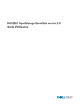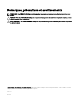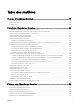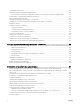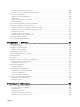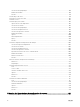Dell EMC OpenManage Essentials version 2.
Remarques, précautions et avertissements REMARQUE : Une REMARQUE indique des informations importantes qui peuvent vous aider à mieux utiliser votre produit. PRÉCAUTION : Une PRÉCAUTION indique un risque d'endommagement du matériel ou de perte de données et vous indique comment éviter le problème. AVERTISSEMENT : Un AVERTISSEMENT indique un risque d'endommagement du matériel, de blessures corporelles ou même de mort. © 2018 Dell Inc. ou ses filiales. Tous droits réservés.
Table des matières 1 À propos d'OpenManage Essentials................................................................................19 Nouveautés de cette version............................................................................................................................................ 19 Autres informations utiles................................................................................................................................................. 20 Contacter Dell................
Personnalisation des portails.............................................................................................................................................42 Affichage de rapports et graphiques supplémentaires.......................................................................................................42 Exécution d'un zoom avant sur les graphiques et rapports pour obtenir des informations supplémentaires................ 43 Enregistrement et chargement de la disposition du portail...
Affichage des plages de détection et d'inventaire configurées..........................................................................................69 Planification de la détection..............................................................................................................................................69 Curseur de vitesse de découverte.............................................................................................................................. 69 Multithreading........
Paramètres de planification de l'interrogation d'état....................................................................................................87 Plages de découverte....................................................................................................................................................... 87 Plages à exclure................................................................................................................................................................
Suppression d'un emplacement de la carte .............................................................................................................. 109 Exportation de tous les emplacements de périphérique............................................................................................ 109 Vue du châssis PowerEdge FX........................................................................................................................................ 110 Infobulle et sélection de périphérique.
Exigences de périphériques pour les tâches de déploiement et de conformité................................................................130 Mise en route - Déploiement de la configuration de périphérique.....................................................................................131 Présentation du déploiement de serveurs sans système d'exploitation.............................................................................131 Affichage du portail de déploiement...................................
Pools de calcul................................................................................................................................................................ 159 Créer un pool de calcul............................................................................................................................................. 159 Déploiement d'un modèle de configuration de périphériques - Déploiement sans état..............................................
Sélectionner des périphériques................................................................................................................................. 186 Modifier des attributs............................................................................................................................................... 186 Résumé ....................................................................................................................................................................
Mise en route – Conformité de la configuration de périphérique.................................................................................... 222 Présentation de la conformité de la configuration des périphériques.............................................................................. 222 Configuration des références et de la planification d'inventaire des configurations de périphérique................................222 Affichage de l'inventaire de configuration des périphériques................
Informations sur le disque dur...................................................................................................................................243 Performances minimale/maximale d'iDRAC.............................................................................................................. 244 Performances maximales ou moyennes d'iDRAC......................................................................................................245 Memory Information (Informations mémoire).....
Marquage d'une alerte.............................................................................................................................................. 261 Création et édition d'une nouvelle vue...................................................................................................................... 261 Configuration d'actions d'alerte.......................................................................................................................................
Action d'alerte : corrélation des alertes en double.....................................................................................................283 Résumé : Détails d'action d'alerte............................................................................................................................. 283 Catégories d'alertes........................................................................................................................................................
Problèmes et Résolutions..........................................................................................................................................312 Historique d'exécution des tâches.............................................................................................................................312 Sélectionner une source de catalogue.............................................................................................................................
Utilisation des certificats SSL personnalisés—Facultatif................................................................................................ 347 Configuration des services IIS...................................................................................................................................347 Protocoles et ports pris en charge dans OpenManage Essentials...................................................................................
26 Paramètres d'OpenManage Mobile............................................................................ 373 Activation ou désactivation des notifications d'alerte pour OpenManage Mobile............................................................ 373 Activation ou désactivation des abonnés à OpenManage Mobile....................................................................................374 Suppression d'un abonné OpenManage Mobile....................................................................
Pools de calcul............................................................................................................................................................... 395 À réaffecter et sans système d'exploitation ............................................................................................................. 395 Pool de calcul...........................................................................................................................................................
1 À propos d'OpenManage Essentials OpenManage Essentials est une application de gestion du matériel qui offre un aperçu complet des systèmes, périphériques et composants présents dans le réseau de l'entreprise. Avec OpenManage Essentials, une application Web de gestion de systèmes unà-plusieurs destinée aux systèmes et autres périphériques, vous pouvez : • Découvrir et inventorier le système. • Surveiller l'intégrité du système.
Autres informations utiles Tableau 1. Autres informations utiles Document Description Disponibilité Matrice de prise en charge de Dell EMC OpenManage Essentials Répertorie les périphériques pris en charge par OpenManage Essentials. 1. Fichier Lisez-moi de Dell EMC OpenManage Essentials Fournit des informations sur les problèmes connus d'OpenManage Essentials et les solutions à ces problèmes.
Dell propose diverses options d'assistance et de maintenance en ligne et téléphonique. Ces options varient en fonction du pays et du produit et certains services peuvent ne pas être disponibles dans votre région. Pour contacter le service commercial, technique ou client de Dell : 1. Rendez-vous sur Dell.com/support. 2. Sélectionnez la catégorie d'assistance. 3. Rechercher votre pays ou région dans le menu déroulant Choisissez un pays ou une région situé au bas de la page. 4.
2 Installation d'OpenManage Essentials Liens connexes Téléchargement d'OpenManage Essentials Prérequis pour l'installation et configuration minimale requise Installation d'OpenManage Essentials Migration depuis IT Assistant vers OpenManage Essentials Prérequis pour l'installation et configuration minimale requise Pour une liste des plateformes, systèmes d'exploitation et navigateurs pris en charge, voir la matrice de prise en charge Dell EMC OpenManage Essentials à l'adresse dell.com/openmanagemanuals.
Rôles de connexion minimum pour Microsoft SQL Server Le tableau suivant fournit des informations concernant les autorisations minimales requises pour SQL Server en fonction de différents cas d'utilisation d'installation et de mise à niveau : Tableau 2. Rôles de connexion minimum pour Microsoft SQL Server Numéro Cas d'utilisation Rôles de connexion minimum pour Microsoft SQL Server 1 Vous installez OpenManage Essentials pour la première fois, Accès à sysadmin sur l'instance installée.
REMARQUE : OpenManage Essentials peut gérer jusqu'à 175 000 détails d'historique d'exécution des tâches sans aucun problème. Si l'historique d'exécution des tâches dépasse 175 000 détails, vous pourrez faire face à des problèmes de démarrage d'OpenManage Essentials. Les anciens enregistrements de l'historique d'exécution des tâches sont purgés lorsque la limite définie sous Paramètres de tâche → Enregistrements de l'historique d'exécution des tâches à conserver est dépassée.
REMARQUE : assurez-vous que la mise à jour KB2919355 est installée sur les systèmes Windows 2012 R2 pour qu'ils exécutent OpenManage Essentials 2.4. Pour installer la mise à jour KB2919355 manuellement, voir l'article de la base de connaissances Microsoft ID 2919355 à l'adresse support.microsoft.com. REMARQUE : la dernière version du micrologiciel iDRAC et du châssis requiert l'activation des protocoles TLS 1.1 et TLS 1.2 sur les systèmes Windows 2008 R2 et Windows 2012. Pour activer TLS 1.1 et TLS 1.
• SQL Server Standard, Enterprise ou Express qui est disponible est sélectionnée pour l'installation. Pour plus d'informations, reportez-vous au livre blanc technique Installation de Dell OpenManage Essentials sur delltechcenter.com/ome. Base de données distante : remplissez les conditions prérequises. Pour plus d'informations, reportez-vous à Configuration de la base de données OpenManage Essentials sur un serveur SQL distant.
restaurée sur le système distant, vous pouvez configurer OpenManage Essentials pour qu'il se connecte à la base de données restaurée disponible sur le système distant. Pour recibler la base de données OpenManage Essentials : 1. Sauvegardez la base de données OpenManage Essentials. Voir Sauvegarde de la base de données OpenManage Essentials. 2. Restaurez la base de données OpenManage Essentials. Voir Restauration de la base de données OpenManage Essentials. 3.
REMARQUE : La restauration de la base de données peut échouer si plusieurs instances du fichier de sauvegarde OMEssentials.bak, sont disponibles sur le système. Pour résoudre le problème, renommez les deux fichiers (OMEssentials et OMEssentials_log) dans la section Restaurer le fichier de base de données en tant que de la fenêtre Restaurer la base de données, puis réessayez de restaurer la base de données.
6. Redémarrez IIS (Internet Information Services, Services d'information Internet) 7. Redémarrez les services OpenManage Essentials ou redémarrez le serveur. Une fois le reciblage de la base de données terminé avec succès, si nécessaire, vous pouvez supprimer la base de données OpenManage Essentials du système sur lequel OpenManage Essentials est installé.
3. Sélectionnez Dell EMC OpenManage Essentials, puis cliquez sur Installer. La fenêtre Prérequis d'OpenManage Essentials s'affiche. 4. Cliquez sur Installer tous les prérequis critiques. REMARQUE : si SQL Server n'est pas déjà installé sur le contrôleur de domaine, la fenêtre Prérequis affiche un message d'avertissement avec un lien permettant d'installer SQL Express sur le contrôleur de domaine (local) avec une instance de base de données SQLEXPRESSOME spécifique à OpenManage Essentials.
5. Créez un compte de service de domaine, requis pour exécuter SQL Server sur le contrôleur de domaine. Voir Création d'un compte de service de domaine. 6. Configurez l'instance SQLEXPRESSOME pour l'exécution à l'aide du compte de service de domaine. Voir Configuration de l'instance de base de données. 7. Cliquez sur Installer Essentials sur la fenêtre Prérequis, puis suivez les instructions qui s'affichent à l'écran pour terminer l'installation d'OpenManage Essentials.
Activation du mode Authentification SQL Server et Windows dans SQL Server Pour activer le mode Authentification SQL Server et Windows : 1. Ouvrez SQL Server Management Studio. 2. Dans l'Explorateur d'objets, cliquez avec le bouton droit sur l'objet SQL Server de niveau supérieur, puis cliquez sur Propriétés. La fenêtre Propriétés de serveurs'affiche. 3. Dans le volet de gauche, cliquez sur Sécurité. 4.
La fenêtre Contrat de licence s'affiche. 6. Lisez les conditions dans les exigences en matière de communication et cliquez sur J'accepte. REMARQUE : L'installation de SupportAssist Enterprise exige que vous permettiez à Dell EMC d'enregistrer certaines informations personnelles identifiables, telles que vos coordonnées, les informations d'identification d'administrateur des périphériques à surveiller, etc.
Installation du Gestionnaire de licences Le Gestionnaire de licences est un outil de génération de rapports et de déploiement de licence un à plusieurs pour le contrôleur Dell Remote Access Controller (iDRAC) intégré, Chassis Management Controller (CMC), OpenManage Essentials et les licences de traîneau de stockage PowerEdge. Pour installer le Gestionnaire de licences : 1. Double-cliquez sur le fichier exécutable OpenManage Essentials. 2.
• Information : cette condition d'information n'affecte pas l'installation Classique du composant. REMARQUE : Si OpenManage Essentials version 1.1 est installé sur votre système dans une base de données locale utilisant SQL Server 2008 Express Edition et si une instance spécifique à OpenManage Essentials nommée SQLEXPRESSOME n'est pas disponible, les conditions requises de SQL Server affichent une icône Critique.
• Recréez les tâches de déploiement de châssis planifiées créées dans OpenManage Essentials version 2.2 et antérieure, car la tâche de déploiement de châssis planifiée ne peut plus être modifiée ni réexécutée après la mise à niveau vers OpenManage Essentials version 2.4. L'utilisateur peut modifier la tâche planifiée créée après la mise à niveau. REMARQUE : vérifiez le modèle et la ligne de base de châssis recréés et effectuez les tâches de modification et de sélection de valeurs d'attribut requises.
REMARQUE : La ligne de base de châssis créée à partir d'un fichier n'affiche pas le bouton Recréer ce modèle et doit être recréée manuellement à partir du fichier de configuration du châssis. Désinstallation d'OpenManage Essentials REMARQUE : Avant de désinstaller OpenManage Essentials, vous devez désinstaller l'utilitaire OpenManage Essentials MIB Import et SupportAssist Enterprise (s'ils sont installés). Pour désinstaller OpenManage Essentials : 1.
3 Mise en route d'OpenManage Essentials Lancement d'OpenManage Essentials Pour lancer OpenManage Essentials, effectuez l’une des opérations suivantes : REMARQUE : Avant de lancer OpenManage Essentials, assurez-vous que Javascript est activé sur votre navigateur Web. • Depuis le bureau de poste de gestion, cliquez sur l'icône Essentials. • Depuis la station de gestion, cliquez sur Démarrer → Tous les programmes → Applications Dell EMC OpenManage → Essentials → Essentials.
Liens connexes Utilisation du portail d'accueil OpenManage Essentials Configuration de l'Assistant Détection La fenêtre Configuration de l'Assistant Découverte vous permet de configurer le type d'Assistant que vous souhaitez utiliser pour la découverte de périphériques. Les options affichées dans la fenêtre Configuration de l'Assistant Découverte sont décrits dans le tableau suivant. Tableau 4.
Si vous souhaitez configurer le type d'Assistant que vous souhaitez utiliser pour la découverte de périphériques ultérieurement, vous pouvez le faire par le biais de la page Paramètres de découverte. Pour en savoir plus, voir la section Configuration des paramètres de découverte. Configuration des paramètres de découverte La boîte de dialogue Paramètres de découverte vous permet de configurer le type d’Assistant que vous souhaitez utiliser pour la découverte de périphériques.
7. Charger la dernière disposition de portail d'accueil enregistrée 8. Charger la disposition de portail d'accueil par défaut 9. Actualiser la page du portail d'accueil 10. Lancer l'aide en ligne Liens connexes Vue carte—Portail d'accueil Tableau de bord Utilisation de la barre de recherche Bannière d'en-tête OpenManage Essentials La bannière peut afficher les icônes suivantes : • Icône Critique et icône Avertissement avec le nombre de périphériques.
Personnalisation des portails Vous pouvez modifier la disposition de la page de portail pour réaliser les opérations suivantes : • Afficher des rapports disponibles supplémentaires. REMARQUE : Cette option n'est disponible que dans le portail d'accueil. • Masquer des graphiques et des rapports. • Réorganiser ou redimensionner des graphiques et des rapports par glisser-déplacer.
• Informations sur le contrôleur de stockage • État de la tâche Après avoir sélectionné un rapport ou un graphique, ancrez le rapport ou le graphique à l'emplacement souhaité à l'aide du contrôle suivant : Figure 3. Icône d'ancrage Exécution d'un zoom avant sur les graphiques et rapports pour obtenir des informations supplémentaires Pour réaliser un zoom avant et obtenir plus de détails, effectuez l'une des opérations suivantes : • Dans les diagrammes de rapport, cliquez sur les diagrammes.
Masquage des graphiques et des rapports - Composants Pour masquer les graphiques et les rapports (composants), cliquez sur Figure 8. l'icône Masquer l'icône dans le rapport ou le graphique, puis sélectionnez l'option Masquer pour supprimer ce composant de la page de portail, ou choisissez l'option Masquer automatiquement afin de déplacer le composant vers la barre latérale. Pour supprimer un composant de la page de portail, cliquez sur l'icône X dans le rapport ou le graphique.
Filtrage des données Vous pouvez filtrer les résultats en faisant glisser et en déposant les en-têtes de colonne dans la partie supérieure des rapports. Vous pouvez choisir un ou plusieurs attributs lors de la révision de l'affichage en fonction de vos besoins spécifiques. Par exemple, dans le diagramme circulaire Périphériques par état, cliquez sur un état, par exemple, Critique. Dans la page Résumé des périphériques, faites glisser le type de périphérique et le numéro de service vers le haut du rapport.
Résultats de recherche et actions par défaut Les actions par défaut sont effectuées si vous sélectionnez ou cliquez sur un élément affiché dans la barre de recherche : Tableau 5. Actions de sélection Élément sélectionné Action Périphériques Affiche les détails des périphériques. Groupes de périphériques Affiche le résumé des groupes de périphériques. Plages de découverte Affiche la plage de découverte. Groupe de plages de découverte Affiche le résumé des groupes de plages de découverte.
Affichage des informations sur l'utilisateur Pour afficher les informations concernant l'utilisateur, comme les rôles OpenManage Essentials associés à l'utilisateur actuel : 1. Placez le pointeur de la souris sur le nom d'utilisateur dans la bannière d'en-tête. 2. Dans le menu qui s'affiche, cliquez sur Informations concernant l'utilisateur. La boîte de dialogue Informations concernant l'utilisateur pour contenant les informations sur l'utilisateur s'affiche.
Liens connexes Bannière d'en-tête OpenManage Essentials Configuration des notifications de tableau d'affichage de garantie Rapport de garantie des périphériques 48
4 Portail d'accueil OpenManage Essentials Référence Liens connexes Bannière d'en-tête OpenManage Essentials Tableau de bord Affichage de la planification Utilisation de la barre de recherche Interface de la Vue Carte—Portail d'accueil Tableau de bord Cette page de tableau de bord offre un instantané des périphériques gérés, notamment des serveurs, du stockage, des commutateurs, etc. Vous pouvez filtrer l'affichage en fonction des périphériques en cliquant sur la liste déroulante Filtrer par:.
• Composants et versions des serveurs • Présentation du serveur • Informations sur le contrôleur de stockage • État de la tâche Périphériques par état L'option Périphériques par condition fournit des informations relatives à la condition d'un périphérique sous forme de graphique circulaire. Cliquez sur un segment du graphique pour afficher le résumé du périphérique. Tableau 6. Périphériques par état Champ Description Inconnu L'état d'intégrité de ces périphériques est inconnu.
Champ Description • Plages : sélectionnez cette option pour filtrer en fonction de la plage sélectionnée.
Paramètres d'affichage de planification Tableau 9. Paramètres d'affichage de planification Champ Description Orientation Permet de modifier l'orientation de la page Affichage de planification et celle des tâches affichées. Vous avez le choix entre l'orientation verticale et l'orientation horizontale. REMARQUE : La modification de l'orientation n'affecte pas la vue Mois. Taille d'élément de planification Permet de modifier la taille des tâches affichées.
Champ Description Numéro de service Affiche l'identifiant du code-barres unique spécifique du système. Code de niveau de service Affiche le code du niveau de service, comme une garantie pièces seulement (POW), un service le jour ouvrable suivant sur place (NBD), etc. pour un système particulier. Type de garantie Affiche le type de garantie. Par exemple, initiale, étendue, etc. Description de la garantie Affiche les détails de la garantie applicables au périphérique.
5 Détection et inventaire des périphériques Réalisez la détection et l'inventaire pour gérer vos périphériques réseau.
Protocole / Mécanisme Protocole SNMP (Simple Network Management Protocol - Protocole de gestion de réseau simple) Windows Management Instrumentation (WMI) Web ServicesManagement (WS-MAN) Interruptions/Alertes Non pris en charge Découverte Corrélation Classification Inventaire matériel Inventaire logiciel Informations sur la machine virtuelle Informations sur les produits hôte de la machine virtuelle Surveillance (intégrité d'OpenManage Server Administrator seulement) Lancement de l'application : RAC
Protocole / Mécanisme Protocole SNMP (Simple Network Management Protocol - Protocole de gestion de réseau simple) Windows Management Instrumentation (WMI) Web ServicesManagement (WS-MAN) REMARQUE : Applicable uniquement à iDRAC 6 version 1.3 et versions ultérieures. La découverte et l'inventaire du matériel ne sont pas pris en charge par l'iDRAC 6 version 1.25 et les versions antérieures.
Protocole / Mécanisme Protocole SNMP (Simple Network Management Protocol - Protocole de gestion de réseau simple) Windows Management Instrumentation (WMI) Interruptions Mise à jour du système Lancement de l'application : CMC Web ServicesManagement (WS-MAN) Interruptions Mise à jour du système Lancement de l'application : CMC REMARQUE : Applicable uniquement aux systèmes PowerEdge M1000e avec la version 5.0 du micrologiciel CMC.
REMARQUE : Pour un fonctionnement optimal du châssis dans OpenManage Essentials, le châssis et les périphériques associés doivent être détectés à l'aide des protocoles appropriés. REMARQUE : OpenManage Essentials prend en charge la découverte intrabande (OMSA) et hors bande (iDRAC) des serveurs PowerEdge C-Series suivants uniquement : PowerEdge C4130, PowerEdge C6320, PowerEdge C6320p et PowerEdge C6420.
Protocole / Mécanisme Intelligent Platform Management Interface (Interface intelligente de gestion de plateforme) (IPMI) Interface de ligne de commande (CLI) Secure Shell (SSH) CLI OpenManage Server Administrator Tâche d'alimentation Serveurs sur lesquels OpenManage Server Administrator n'est pas installé Windows/Hyper-V Non pris en charge Déployer OpenManage Server Administrator Non pris en charge Linux/VMWare ESX Non pris en charge Déployer OpenManage Server Administrator Découverte Corrélatio
Tableau 13.
Protocole / Mécanisme Protocole SNMP (Simple Network Management Protocol - Protocole de gestion de réseau simple) Symbole CLI EMC NaviSphere Inventaire matériel Surveillance Interruptions/Alertes Lancement de l'application — Console de bandes a) Nécessite un logiciel Modular Disk Storage Manager Controller (Contrôleur de Gestionnaire de stockage de disques modulaires) installé sur le système OpenManage Essentials.
Légende et définitions • Détection : permet de découvrir les périphériques sur le réseau. • Corrélation : permet de corréler : – CMC avec les serveurs, les commutateurs, RAC et le stockage. – Le serveur découvert et les périphériques DRAC, iDRAC ou BMC. – Les systèmes modulaires ou les commutateurs découverts. – L'hôte ESX, ESXi ou Hyper-V et les machines virtuelles client. • Classification : possibilité de classer les périphériques selon leur type.
3. Détails sur les tâches et leur statut. Matrice de prise en charge de protocoles de détection Le tableau suivant fournit des informations sur les protocoles pris en charge pour la découverte de périphériques. Le protocole recommandé est indiqué par un texte en italique. Tableau 14.
Tableau 15.
REMARQUE : Vous pouvez ajouter plusieurs adresses IP, plages ou noms d'hôte. Vous pouvez ajouter plusieurs noms d'hôte séparés par des virgules. Par exemple, nomhôte1, nomhôte2, nomhôte3, etc. c. Pour importer des noms d'hôte et des adresses IP, cliquez sur Importer. Vous pouvez également importer des noms d'hôte et des adresses IP incluses sous forme d'éléments de ligne dans un fichier au format .csv. À l'aide de Microsoft Excel, vous pouvez créer un fichier .
• Sous Action de plage de découverte, choisissez la découverte, l'inventaire ou l'exécution des deux tâches. L'exécution de la découverte et de l'inventaire constitue l'option par défaut. • Choisissez Exécuter uniquement la découverte ou Exécuter la découverte et l'inventaire pour exécuter la tâche immédiatement. • 4.
b. Sélectionnez Générer une nouvelle demande de signature de certificat (RSC) et cliquez sur Suivant. La page Générer une demande de signature de certificat (CSR) s'affiche. c. Le cas échéant, saisissez les informations appropriées dans les champs obligatoires. Assurez-vous que le champ Nom commun correspond parfaitement au nom d'hôte utilisé pour accéder à la console Web du périphérique, puis cliquez sur Générer. d. À l'invite, enregistrez le fichier request.csr. 3.
commutateurs IOA). Pour détecter le châssis et ses composants, vous devez fournir le nom d'hôte ou l'adresse IP et les informations d'identification WS-Man du CMC. Par défaut, les serveurs lame (iDRAC) dans le châssis sont découverts à l’aide des informations d’identification WS-Man que vous fournissez pour le CMC. Si les informations d’identification du CMC et des iDRAC ne sont pas identiques, vous pouvez indiquer des informations d'identification WS-Man différentes pour découvrir les iDRAC.
Pour exclure une plage de la tâche de découverte : 1. Depuis OpenManage Essentials, sélectionnez Gérer → Découverte et inventaire → Tâches communes → Ajouter une plage à exclure. 2. Sous Configuration de la plage à exclure, saisissez une adresse/plage IP ou un nom d'hôte, puis cliquez sur Ajouter. 3. Cliquez sur Terminer.
Multithreading OpenManage Essentials améliore l'implémentation du threading en parallèle optimisé dans le service de surveillance réseau dans IT Assistant. Comme le processus de découverte peut impliquer un nombre élevé d'E/S, il peut être optimisé par un fonctionnement en parallèle, car les threads exécutés en parallèle (ce qu'on appelle le multithread) envoient des requêtes et gèrent des réponses à plusieurs périphériques à la fois.
REMARQUE : il est recommandé de ne pas planifier l'interrogation d'état au même moment que la planification d'exécution de la maintenance de base de données, car la console répond moins bien pendant la maintenance de la base de données.
Activation ou désactivation des notifications contextuelles relatives aux tâches REMARQUE : Pour désactiver rapidement les notifications contextuelles d'alerte, cliquez sur le lien Désactiver affiché dans la notification contextuelle relative à une tâche. Lorsque l'invite Désactiver les notifications contextuelles relatives aux tâches s'affiche, cliquez sur Oui. Pour activer ou désactiver les notifications contextuelles de tâche : 1. Cliquez sur Paramètres → Paramètres de notification de tâche.
6 Découverte et inventaire - Référence Dans la page du portail de Détection et inventaire, vous pouvez : • Afficher des rapports graphiques concernant les périphériques et les serveurs découverts et inventoriés. • Gérer les plages de découverte pour les périphériques et les serveurs. • Configurer la découverte, l'inventaire et l'obtention de condition pour les périphériques et les serveurs.
Dernière opération de découverte et d'inventaire Tableau 16. Dernière opération de découverte et d'inventaire Champ Description Détails de la dernière découverte Dernière exécution de la découverte effectuée à Affiche les informations de date et heure pour la dernière exécution de la découverte. Plage de découverte Affiche la plage d'adresses IP ou le nom d'hôte. Périphériques détectés Affiche les informations sur le nombre de périphériques découverts.
Liens connexes Création d'une tâche de détection et d'inventaire Affichage des plages de détection et d'inventaire configurées Exclusion de plages Planification de la détection Planification de l'inventaire Configuration de la fréquence d'obtention de l'état Portail Découverte et inventaire État de la tâche Fournit une liste des tâches en cours d'exécution et des tâches exécutées précédemment et de leur condition.
Champ Description • • • Est inférieur ou égal à : sélectionnez cette option pour trouver une valeur inférieure ou égale à la valeur fournie. Est supérieur ou égal à : sélectionnez cette option pour trouver une valeur supérieure ou égale à la valeur fournie. Est supérieur à : sélectionnez cette option pour trouver une valeur supérieure à la valeur fournie.
Options de configuration de la découverte Tableau 19. Options de configuration de la découverte Champ Description Enregistrer sous groupe Sélectionnez cette option pour enregistrer la plage de découverte sous forme de groupe. Nom du groupe Spécifie le nom du groupe pour la plage de découverte. Adresse IP / plage Spécifie l'adresse IP ou la plage d'adresses IP.
Champ Description Importer Sélectionnez cette option pour importer des noms d'hôte et des adresses IP depuis un fichier au format CSV. Cependant, vous pouvez importer seulement des élément de 500 lignes par tâche. Vous pouvez importer différentes plages de découverte avec différents masques de sous-réseau. Par exemple, 192.168.10.10, 255.255.255.128, 10.10.1.1, 255.255.0.0, et 172.16.21.1, 255.255.128.0. Vous pouvez utiliser un fichier d'exportation Active Directory au format CSV en entrée.
For more information, click the help ( ). Options de configuration ICMP Tableau 21. Options de configuration ICMP Champ Description Délai d'expiration (millisecondes) Spécifie le nombre maximal de millisecondes pendant lesquelles le moteur de découverte attend une réponse après avoir émis une requête ICMP. Le délai d'expiration par défaut est de 1 000 millisecondes.
Champ Description écriture que les agents SNMP installés sur les périphériques gérés utilisent pour l'authentification. La communauté Set permet à OpenManage Essentials d'exécuter des tâches nécessitant le protocole SNMP, comme l'arrêt d'un système. Ce champ est sensible à la casse. Vous pouvez entrer plusieurs chaînes de communauté SNMP séparées par des virgules. OpenManage Essentials utilise le premier nom de communauté réussi pour communiquer avec le périphérique.
Champ Description Mot de passe Entrez le mot de passe. Configuration du stockage L'activation de la découverte des matrices PowerVault MD ou Dell EMC permet à OpenManage Essentials de recueillir des informations relatives à l'inventaire et l'intégrité des matrices. Voir Options de configuration du stockage pour découvrir des matrices PowerVault MD ou des périphériques Dell EMC. Options de configuration du stockage Tableau 24.
Champ Description Port Fournissez les informations de port. Le numéro de port par défaut est 623. Mode sécurisé Sélectionnez cette option pour une découverte sécurisée des périphériques et composants. Ignorer la vérification de nom de domaine Sélectionnez cette option pour ignorer la vérification de nom de domaine. Site sécurisé Sélectionnez cette option si les périphériques en cours de détection sont des périphériques de confiance.
Configuration du protocole IPMI Utilisez le protocole IPMI protocole de découverte hors bande des RAC, DRAC et iDRAC. Cette option concerne la découverte et l'inventaire activés par le contrôleur Lifecycle. Assurez-vous d'avoir sélectionné l'adresse IP du DRAC et de l'iDRAC. Voir Options de configuration IPMI pour configurer les paramètres de l'IPMI version 2.0. Cette configuration est requise pour la découverte. Options de configuration IPMI Tableau 28.
Champ Description Effectuer une découverte et un inventaire Sélectionnez cette option pour effectuer à la fois une découverte et un inventaire. Résumé Affichez les sélections de configuration. Pour modifier la configuration, cliquez sur Retour. Ajouter une plage à exclure Depuis OpenManage Essentials, sélectionnez Gérer → Découverte et inventaire → Plages à exclure → Ajouter une plage à exclure.
• Précisez la manière dont les périphériques sont découverts. • Dans les cas d'échec de découverte, utilisez l'outil de dépannage. Liens connexes Paramètres de planification de découverte Affichage de la configuration de la découverte Pour afficher la configuration de la découverte, cliquez sur Gérer → Découverte et inventaire → Planification de la découverte. Paramètres de planification de découverte Configurez OpenManage Essentials pour la découverte de nouveaux périphériques sur un réseau.
Champ Description pas un cluster, il est recommandé d'utiliser une résolution de nom DNS. • • DNS : sélectionnez cette option pour résoudre les noms à l'aide de DNS (Domain Naming Service, Service de noms de domaine). NetBIOS : sélectionnez cette option pour résoudre les noms à l'aide des noms de système. Liens connexes Planification de la découverte Planification de l'inventaire Utilisez la fonction Obtention d'inventaire pour spécifier les paramètres d'inventaire par défaut pour OpenManage Essentials.
Planification de la condition Cette fenêtre permet de spécifier les paramètres par défaut d'obtention de la condition d'OpenManage Essentials. L'obtention de la condition procède à une vérification de l'intégrité et de l'alimentation de tous les périphériques découverts. Par exemple, cette obtention détermine si les périphériques détectés sont en bonne condition ou ne sont pas alimentés.
• Si vous configurez une plage de découverte avec l'Assistant guidé, l'icône s'affiche. • Si vous configurez une plage de découverte avec l'Assistant guidé, l'icône s'affiche. – Si vous découvrez un châssis à l'aide de l'Assistant guidé, le groupe de plages du châssis affiche l'icône groupe de plages du châssis découverts dynamiquement affichent l'icône l'icône Les membres du Si le groupe de plages de châssis est désactivé, s'affiche.
7 Gestion des périphériques OpenManage Essentials répertorie les périphériques en fonction de leur type. Par exemple, les serveurs PowerEdge sont répertoriés sous le type de périphérique Serveurs. OpenManage Essentials contient une liste définie de types de périphérique. Les périphériques que vous découvrez et inventoriez sont inclus sous ces types de périphérique. Les périphériques non classés sont répertoriés sous le type Inconnu.
Page Résumé des périphériques Dans la page Résumé des périphériques, développez les types de périphérique pour afficher ces derniers.
• Unités de stockage – Matrices Dell Compellent – Groupes Dell EqualLogic – Appliances NAS Dell – Matrices Dell EMC – Matrices PowerVault MD – Périphériques de bande • Inconnu • Serveurs VMware ESX – Machines virtuelles Utilisez le bouton Actualiser pour mettre à jour l'arborescence des périphériques avec les données actuelles. Pour mettre à jour l'arborescence des périphériques, cliquez avec le bouton droit sur Tous les périphériques et sélectionnez Actualiser.
Détails des périphériques Les détails du périphérique peuvent contenir les informations suivantes, en fonction du type de périphérique concerné : Tableau 35.
Liens connexes Gestion des périphériques Affichage du résumé des alertes Vous pouvez afficher toutes les alertes générées pour un périphérique. Pour afficher le résumé des alertes : 1. Cliquez sur Gérer → Périphériques. 2. Développez le type de périphérique et cliquez sur le périphérique. 3. Dans la page Détails, sélectionnez Alertes. Liens connexes Gestion des périphériques Affichage des périphériques non conformes associés à une ligne de base de catalogue 1. Cliquez sur Gérer → Périphériques. 2.
Recherche de périphériques Cliquez avec le bouton droit sur Tous les périphériques en haut de l'arborescence des périphériques et cliquez sur Rechercher les périphériques. Vous pouvez aussi rechercher des périphériques à l'aide d'arguments logiques et enregistrer les requêtes pour une utilisation ultérieure.. Par exemple, pour créer une requête de recherche d'un serveur à l'état Critique dont l'adresse IP contient des valeurs 10,35 et dont la valeur État d'alimentation est Alimenté: 1.
Liens connexes Gestion des périphériques Ajouter des périphériques à un groupe existant 1. Cliquez sur Gérer → Périphériques. 2. Effectuez un clic droit sur le(s) périphérique(s), puis sélectionnez Ajouter à un groupe existant. REMARQUE : Si vous ajoutez manuellement un périphérique à un groupe dynamique, un message s'affiche à l'écran. L'ajout manuel d'un périphérique à un groupe dynamique change le groupe de dynamique à statique, supprimant ainsi la requête dynamique originale.
Dans l'onglet Micrologiciels et périphériques non conformes, tous les périphériques non conformes du groupe sélectionné sont répertoriés. Pour de plus amples informations concernant l'application des mises à jour du système, consultez Application de mises à jour du système à l'aide de l'onglet Systèmes non conformes.. Dissociation d'une ligne de base de catalogue de groupes de périphériques personnalisés 1. Cliquez sur Gérer → Périphériques. 2.
Lancement de l'URL personnalisée 1. Cliquez sur Gérer → Périphériques et sélectionnez le périphérique dans l'arborescence. 2. Cliquez avec le bouton droit sur le périphérique et sélectionnez Lancement de l'application. 3. Cliquez sur le nom de l'URL pour accéder au site.
3. Pour définir les critères des périphériques à inclure dans le tableau d'affichage de notification de garantie, sélectionnez un nombre de jours dans le champ Tous les périphériques dont la garantie expire dans x jours ou moins. 4. Pour inclure des périphériques dont la garantie a expiré ou dépourvus d'information de garantie dans le tableau d'affichage de notifications de garantie, sélectionnez Inclure les garanties expirées. 5. Cliquez sur Appliquer.
REMARQUE : Une connexion Internet est nécessaire pour effectuer des fonctions de carte telles que des fonctions de zoom, de recherche d'adresses, etc. Si vous n'êtes pas connecté à Internet, le message suivant s'affiche sur la carte : Avertissement : Impossible de se connecter à Internet !. REMARQUE : Une clé de fournisseur de carte valide (MapQuest ou Bing) est requise pour la fonctionnalité Vue Carte. Pour saisir la clé du fournisseur de carte, voir Configuration des paramètres de carte.
Figure 21. Barre d'outils de navigation Le niveau de zoom de la carte peut être identifié par l'échelle affichée dans le coin inférieur droit de la carte.
MapQuest Bing Après avoir obtenu une clé de carte Bing valide, vous devez l'entrer dans la boîte de dialogue Paramètres de carte. La partie affichage en ligne de la carte et la recherche d'adresse nécessitent une connexion Internet. La connexion Internet est obligatoire pour l'accès à ces niveaux de zoom et pour l'utilisation de la fonction de recherche.
Navigation générale et zooms Pour déplacer la carte, cliquez sur celle-ci et déplacez-la dans le sens désiré, ou utilisez les flèches de navigation de la barre d'outils de navigation. Vous pouvez effectuer un zoom avant ou un zoom arrière à l'aide de l'une des méthodes suivantes : • Double-cliquez sur une punaise pour effectuer un zoom avant au niveau de la rue près de cette punaise.
modulaires ou PowerEdge VRTX est sélectionné dans l'arborescence de périphériques, toutes les punaises correspondant à ces groupes s'affichent sur la carte. REMARQUE : Le masquage d'un groupe de périphériques dans l'arborescence des périphériques ne masque pas les punaises correspondantes sur la carte. Par exemple, en masquant le groupe Systèmes modulaires dans l'arborescence des périphériques, vous ne masquez pas les punaises de la carte qui représentent les périphériques du groupe Systèmes modulaires.
REMARQUE : Seuls les périphériques sous licence peuvent être placés sur la carte. Il est impossible de placer des groupes de périphériques sur la carte. Liens connexes Utilisation de la vue Carte Définition d'une vue d'accueil Si vous gérez habituellement les périphériques à un emplacement géographique particulier, vous pouvez définir cette zone comme vue d'accueil. Chaque utilisateur OpenManage Essentials peut enregistrer une vue différente de la carte en tant que vue d'accueil.
REMARQUE : L'utilisation du champ Adresse pour ajouter un périphérique à la carte nécessite une recherche Internet via le fournisseur de cartes afin de résoudre l'adresse fournie. Le périphérique est déplacé vers l'emplacement le plus approprié disponible dans la recherche Internet. Si le fournisseur de cartes ne peut pas résoudre l'adresse, un message s'affiche. 6. Si nécessaire, accédez au champ Contact, puis entrez les coordonnées appropriées. 7. Cliquez sur Enregistrer.
• Effectuez un clic droit sur la carte, puis cliquez sur Importer les périphériques sous licence. • Placez le pointeur de la souris sur le menu Actions, puis cliquez sur Importer les périphériques sous licence. La boîte de dialogue Importer les périphériques sous licence apparaît. 3. Cliquez sur Exporter le modèle pour télécharger un fichier .csv modèle que vous pouvez ensuite utiliser pour importer les périphériques PowerEdge VRTX sous licence.
Champ Description Description (Facultatif) Toute information concernant le périphérique que vous souhaitez inclure. Contact (Facultatif) Toute information de contact concernant le périphérique que vous souhaitez inclure. Pour importer les périphériques PowerEdge VRTX et PowerEdge FX2/FX2s dotés d'une licence Enterprise dans la carte, vous devez mettre à jour le fichier .
Si le fournisseur de cartes peut résoudre l'adresse ou le code d'aéroport, une punaise de recherche est affichée à l'emplacement spécifié sur la carte. 3. Effectuez un clic droit sur la punaise de recherche, puis cliquez sur Ajouter un périphérique sous licence ici. La boîte de dialogue Détails de l'emplacement du périphérique apparaît. 4. Dans la liste Périphériques, sélectionnez le périphérique que vous souhaitez ajouter. 5. Cliquez sur Enregistrer.
Modification d'un emplacement de la carte REMARQUE : Seuls les administrateurs et les utilisateurs privilégiés OpenManage Essentials sont autorisés à modifier un emplacement de la carte. Pour modifier un emplacement de la carte : 1. Effectuez un clic droit sur une punaise dans la carte et sélectionnez Modifier les détails de l'emplacement. La boîte de dialogue Détails de l'emplacement du périphérique apparaît. 2. Dans la zone Description, modifiez la description selon vos besoins. 3.
Vue du châssis PowerEdge FX Par défaut, les châssis PowerEdge FX2 et FX2 sont classés dans l'arborescence des périphériques sous Tous les périphériques → Systèmes modulaires → PowerEdge FX. Lorsqu'ils sont découverts, les traîneaux de calcul installés dans le châssis PowerEdge FX figurent dans le groupe approprié des périphériques PowerEdge FX dans l'arborescence des périphériques.
Pour sélectionner un logement, cliquez sur la représentation visuelle du traîneau dans la Vue du châssis. Lorsqu'un logement est sélectionné, une zone rectangulaire jaune s'affiche autour du traîneau. • Si un logement avec un traîneau de calcul est sélectionné, l'inventaire du traîneau, s'il est disponible, est affiché sous la Vue du châssis. • Si le logement qui contient plusieurs nœuds de calcul est sélectionné, un récapitulatif des périphériques détectés (nœuds) est affiché sous la Vue du châssis.
Chemin de navigation Le chemin de navigation s'affiche sous la forme d'un lien sous la Vue du châssis et indique le périphérique actuellement sélectionné. Vous pouvez cliquer sur le nom d'un périphérique dans le chemin de navigation pour revenir à l'inventaire du châssis. Prise en charge des traîneaux de châssis PowerEdge FX Les traîneaux pouvant être installés dans les châssis PowerEdge FX2 et PowerEdge FX2s peuvent varier.
REMARQUE : la gestion de la configuration VLAN n'est pas prise en charge pour les traîneaux PowerEdge FM120x4. Seul le mappage de logement serveur-châssis s'affiche dans l'onglet Configuration VLAN pour les traîneaux PowerEdge FM120x4. Les détails du nom du serveur et du port de carte réseau ne s'affichent pas dans l'onglet Configuration VLAN pour les traîneaux PowerEdge FM120x4.
REMARQUE : La plage valide pour les ID VLAN s'étend de 1 à 4 094. Utilisez une virgule (,) pour séparer les ID VLAN et utilisez un trait d'union (-) pour spécifier la plage d'ID. 2. Cliquez sur Appliquer. La fenêtre Configuration du protocole VLAN affiche les ports IOA que vous avez modifiés. REMARQUE : Vous pouvez également modifier les ID de VLAN dans la fenêtre Configuration du VLAN. 3. Saisissez un nom unique pour la tâche. REMARQUE : Nous vous recommandons de saisir un nom unique pour la tâche. 4.
La tâche Configuration du protocole VLAN est créée dans l'onglet Résultats des tâches. Une fois la tâche terminée, OpenManage Essentials inventorie automatiquement la configuration du protocole VLAN de tous les IOA du châssis. Support pour l'appliance Dell NAS Le tableau suivant fournit des informations concernant la découverte, la classification et la disponibilité des informations sur le nœud de l'appliance, et la corrélation d'alerte pour les appliances Dell NAS prises en charge. Tableau 43.
REMARQUE : Les serveurs OEM découverts à l'aide du protocole WMI sont classés sous le groupe de périphériques Serveurs uniquement lorsqu'OMSA est installé. Les serveurs OEM sans OMSA sont classés sous le groupe de périphériques Inconnu.
8 Périphériques — Référence Cette page fournit les informations suivantes : • Liste des périphériques par type de périphérique, par exemple, clusters de haute disponibilité, serveurs, etc. • Résumé des périphériques et alertes. • Alertes générées pour un périphérique particulier. • Intégrité des périphériques selon les types Normal, Critique, Inconnu et Avertissement.
Affichage des alertes Pour afficher les alertes, cliquez sur Alertes dans la page Détails de l'inventaire. Détails sur les alertes Tableau 44. Détails sur les alertes Champ Description Gravité Gravité des alertes, à savoir Normal, Critique, Avertissement et Inconnu. Acknowledged (Avec accusé de réception) État indiqué pour une alerte. Heure Heure de génération de l'alerte, au format date et heure. Périphérique Adresse IP du périphérique. Détails Répertorie les informations d'alerte.
Champ Description Modifié Affiche le nombre d’attributs que vous avez modifiés. Lame du châssis Affiche des informations détaillées sur les serveurs lames installés dans le châssis. Modifié S'affiche si vous avez modifié l'ID VLAN. Server Name Affiche le nom d’hôte du serveur lame. Service Tag Affiche le numéro de service du serveur lame. Modèle Affiche le nom de modèle du serveur lame. Si ce champ est vide, le serveur n'est pas présent.
Champ Description Lame du châssis Affiche des informations détaillées sur les serveurs lames installés dans le châssis. Server Name Affiche le nom d'hôte du serveur lame. Service Tag Affiche l’identifiant unique attribué au serveur lame. Modèle Affiche le nom du modèle du serveur lame. Logement Indique le logement dans lequel est installé le serveur. Sous-logement Affiche le sous-logement du nœud serveur.
Tableau 48. Résultats de la tâche Champ Description Condition Affiche une icône représentant l'état de la tâche : - Exécution ou en attente - Terminé - Arrêté - Échec : Avertissement Nom de la tâche Affiche le nom de la tâche. Heure de début Affiche l’heure de début de la tâche. % terminé Affiche les informations sur l’avancement de la tâche. État de la tâche Affiche l'état de la tâche.
• une ligne de base de configuration, cliquez sur l'onglet Configurations non conformes. REMARQUE : Les systèmes non conformes ne sont disponibles que pour les groupes de périphériques tels que les serveurs, le RAC et les groupes personnalisés. Ils ne sont pas disponibles pour les périphériques individuels. Micrologiciels et pilotes non conformes L'onglet Micrologiciels et périphériques non conformes fournit les informations suivantes : Tableau 50.
Configurations non conformes Tableau 52. Configurations non conformes Champ Description Nom du périphérique Indique le nom du périphérique. Numéro de service Identificateur unique qui fournit des informations sur le cycle de vie du service. Modèle Nom du modèle du système. Par exemple, PowerEdge. Ligne de base de conformité Ligne de base de configuration associée avec le périphérique. Dernier inventaire exécuté Heure et date de l'inventaire.
Champ Description Nom Indique le nom du périphérique. Nom du système d'exploitation Indique le système d'exploitation installé sur le périphérique. Révision du système d'exploitation Indique la version du système d'exploitation installé sur le périphérique. Service Tag Affiche un identificateur unique qui fournit des informations sur le cycle de vie du service. Asset Tag Indique le numéro d'inventaire défini pour le périphérique. Modèle de périphérique Affiche le nom du modèle de système.
Champ Description Infrastructure hyper-convergée Sélectionnez cette option pour inclure les périphériques VxRail et série XC. Clusters HA Sélectionnez cette option pour inclure des clusters serveur à haute disponibilité. KVM Sélectionnez cette option pour inclure des périphériques clavier vidéo souris. Serveurs de virtualisation Microsoft Sélectionnez cette option pour inclure des serveurs de virtualisation Microsoft.
Élément Description • • Intégrité Connectivité Une coche s'affiche en regard de l'option sélectionnée. Menu Actions Vous permet de sélectionner une liste d'actions pouvant être effectuées.
Champ Description Nom de périphérique Indique le nom du périphérique. Numéro de service Affiche un identificateur unique qui fournit des informations sur le cycle de vie du service. Asset Tag Indique le numéro d'inventaire défini pour le périphérique. Modèle Affiche le nom de modèle du système. Par exemple, PowerEdge R710. Description Affiche la description du périphérique. Adresse : Affiche les informations sur l'emplacement du périphérique.
9 Déploiement et redéploiement Tous les serveurs et châssis possèdent une longue liste de valeurs d'attribut qui décrivent les paramètres et fonctions du périphérique. Ces paramètres doivent être correctement définis avant le déploiement d'un système d'exploitation pour que le serveur soit opérationnel. Le Portail de déploiement vous permet de réaliser la configuration initiale du serveur ou du châssis et le déploiement du système d'exploitation.
Liens connexes Configuration du partage de fichiers de déploiement Création d'un modèle de déploiement de périphérique Ajout de périphériques au groupe des périphériques recyclés et sans système d'exploitation Gestion des modèles de déploiement de périphérique Déploiement d'un modèle de déploiement de périphérique – Déploiement sans système d'exploitation Déploiement d'un modèle de configuration de périphériques - Déploiement sans état Déploiement à partir d'une image ISO du réseau Déploiement automatique d
• Sélectionnez un périphérique dans l'arborescence. La table Informations sur la licence, dans l'inventaire du périphérique, indique la licence installée sur ce périphérique. Affichage des serveurs cibles sans licence Pour afficher les serveurs cibles à utiliser pour la gestion des configurations et où la licence Server Configuration Management n'est pas installée : 1. Accédez à Gérer > Configuration > Portail de conformité des périphériques. 2.
Liens connexes Création d'un modèle de déploiement de périphérique à partir d'un fichier de configuration de périphérique Création d'un modèle de déploiement de périphériques à partir d'un périphérique de référence Déploiement d'un modèle de déploiement de périphérique – Déploiement sans système d'exploitation Déploiement d'un modèle de configuration de périphériques - Déploiement sans état Déploiement à partir d'une image ISO du réseau Configuration du déploiement automatique des configurations de périphér
Liens connexes Mise en route - Déploiement de la configuration de périphérique Création d'un modèle de déploiement de périphérique Modification d'un modèle de déploiement de périphérique Déploiement d'un modèle de déploiement de périphérique – Déploiement sans système d'exploitation Affichage du portail de déploiement Pour afficher le portail de déploiement, cliquez sur Déploiement → Portail de déploiement.
3. Dans l'arborescence Tous les périphériques applicables, sélectionnez les périphériques à ajouter au groupe Périphériques recyclés et sans système d'exploitation. 4. Cliquez sur Finish (terminer). Les périphériques ajoutés sont répertoriés dans l'onglet Périphériques recyclés et sans système d'exploitation du volet de droite, et dans le groupe Périphériques recyclés et sans système d'exploitation dans l'arborescence des périphériques.
L'Assistant Création d'un modèle s'affiche. REMARQUE : si les paramètres du partage de fichiers de déploiement ne sont pas configurés, le message One or more settings require configuring for this action s'affiche. Si vous cliquez sur OK, la fenêtre Paramètres du partage de fichiers s'affiche. Une fois que vous avez configuré les paramètres du partage de fichiers, l'Assistant Création de modèle s'affiche. 3. Dans le champ Nom, attribuez un nom au dossier. 4. Cliquez sur Créer à partir d'un fichier. 5.
6. Dans le message de soumission de la tâche, cliquez sur OK. Une tâche Créer un modèle est créée dans l'onglet Tâches du volet de droite. Vous pouvez afficher l'état du modèle de déploiement sous Historique d'exécution des tâches, dans le volet de droite. Vous pouvez double-cliquer sur la tâche dans l'écran Historique d'exécution des tâches pour afficher les détails de son exécution. Le modèle créé s'affiche dans le volet Modèles. REMARQUE : les modèles d'IOA peuvent seulement être créés et déployés.
Pour cloner un modèle de déploiement de périphériques : 1. Cliquez sur Déploiement → Portail de déploiement. 2. Dans le volet Modèles, cliquez avec le bouton droit de la souris sur un modèle, puis cliquez sur Cloner. La fenêtre Cloner le modèle de configuration s'affiche. 3. Entrez un nom pour le modèle et cliquez sur OK. Le modèle cloné s'affiche dans le volet Modèles sous les échantillons de modèles.
8. Pour sélectionner plusieurs lignes d'attributs, sélectionnez la ligne contenant le premier attribut, maintenez enfoncée la touche , puis cliquez sur la ligne contenant le dernier attribut. Pour activer ou désactiver les attributs des lignes sélectionnées, cliquez avec le bouton droit et sélectionnez Cocher ou Décocher. 9. Modifiez ou sélectionnez des valeurs dans la colonne Valeur en fonction de vos préférences.
L'écran Portail de déploiement s'affiche. 2. Effectuez l'une des actions suivantes : • Dans le volet Tâches communes, cliquez sur Déployer le modèle. • Dans le volet Pools de calcul, cliquez avec le bouton droit sur le pool de calcul qui contient les périphériques cibles, puis cliquez sur Déployer. L'Assistant Déployer un modèle s'affiche. 3. Dans la page Options de nom et de déploiement : a. Entrez un nom approprié pour la tâche. b. Sous Déployer une cible, sélectionnez Sans système d'exploitation.
REMARQUE : si l'adresse IPv4 statique est utilisée dans le déploiement d'un modèle de châssis, tous les composants du châssis sont redécouverts à l'issue de la tâche de déploiement. i. j. k. l. m. n. o. p. 8. REMARQUE : si l'adresse IPv4 statique est fournie et que l'attribut DHCP est activé, alors le paramètre DHCP est prioritaire sur l'adresse IPv4 statique indiquée.
• Le partage de fichiers de déploiement est configuré. Pour en savoir plus, reportez-vous à la section« Configuration du partage de fichiers de déploiement ». • Le périphérique à partir duquel vous créez un modèle de déploiement de châssis répond aux exigences spécifiées dans Exigences de périphériques pour les tâches de déploiement et de conformité. • Le châssis et les IOA doivent être détectés à l'aide des protocoles WS-MAN et SNMP.
• Clonez un modèle de déploiement de châssis. • Renommez un modèle de déploiement de châssis. • Supprimez un modèle de déploiement de châssis. • Exportez le modèle de déploiement de châssis. REMARQUE : Les tâches de conformité ne sont pas prises en charge pour les attributs d'IOA. Affichage des attributs de modèle de déploiement de châssis Pour afficher les attributs des modèles de châssis : 1. Cliquez sur le volet Déploiement → Portail de déploiement → Modèles. 2.
REMARQUE : Dans l'arborescence Tous les périphériques applicables, sélectionnez uniquement les châssis à ajouter au groupe des périphériques recyclés et sans système d'exploitation. La sélection des IOA n'est pas obligatoire. Si les attributs d'IOA sont présents dans le modèle et si le châssis cible se trouve dans le groupe de périphériques sans système d'exploitation, le déploiement se produit sur les IOA. • Vous avez créé un modèle d'infrastructure de châssis.
d. Pour affecter une nouvelle adresse IPv4 statique dans le cadre du déploiement, saisissez l'adresse IPv4 statique dans la colonne Valeur de l'attribut Adresse IPv4 IPv4Static 1. REMARQUE : Le déploiement du modèle avec l'adresse IPv4 statique modifiée lance une nouvelle tâche de découverte sur le périphérique. Pour de plus amples informations concernant les détails de la tâche, voir État de la tâche.
REMARQUE : assurez-vous que le modèle d'IOA que vous souhaitez importer n'a pas été modifié après sa création. La modification d'un modèle d'IOA compromet son intégrité. Par conséquent, le déploiement d'un modèle d'IOA modifié entraîne un échec. PRÉCAUTION : le déploiement d'un modèle de configuration sur un périphérique peut potentiellement endommager la configuration de ce périphérique, notamment en matière de performances, de connectivité et de capacité d'amorçage.
b. Sous Informations d'identification d'exécution, saisissez les informations d'identification auxquelles des privilèges d'administrateur sur l'IOA sont associés. c. Cliquez sur Suivant. 10. Dans la page Résumé, vérifiez les informations entrées, puis cliquez sur Terminer. Le message d'avertissement Déployer le modèle s'affiche. 11. Pour continuer le déploiement, cliquez sur Oui. La tâche Déployer le modèle est créée et exécutée en fonction de la planification sélectionnée.
a. Entrez un nom approprié pour la tâche. b. Sous Sélectionner les options de déploiement, désélectionnez l'option Déployer un modèle, puis Amorcer sur une image ISO de réseau. REMARQUE : Si vous souhaitez déployer un système d'exploitation et un modèle de configuration, vous pouvez sélectionner les deux options Déployer le modèle et Amorcer sur l'image ISO du réseau. Des tâches distinctes sont créées pour chaque opération. c. Cliquez sur Suivant. 4. Dans la page Sélection de l'emplacement ISO : a. b. c.
Déploiement automatique des configurations de périphérique La tâche Configurer le déploiement automatique vous permet de déployer une configuration de périphérique ou une image ISO du réseau sur les périphériques cibles que vous détectez ultérieurement.
• Le numéro de service ou ID de nœud de chaque périphérique cible se trouve dans un fichier .csv. Les numéros de service ou ID de nœud devraient être répertoriés sous le titre « ServiceTag », « Numéro de service » ou « ID du nœud » dans le fichier .csv. REMARQUE : Sur les périphériques dotés de plusieurs nœuds de calcul (comme le PowerEdge FM120x4), tous les nœuds de calcul ont le même numéro de service.
c. Si vous ne souhaitez pas déployer un attribut particulier dans le modèle, afin de conserver la valeur d'attribut actuelle du périphérique cible, décochez la case appropriée dans la colonne Déployer. d. Modifiez ou sélectionnez des valeurs dans la colonne Valeur en fonction de vos préférences. Le nombre total d'attributs du modèle et le nombre d'attributs que vous pouvez modifier sont affichés dans la barre Groupé par. e.
REMARQUE : La tâche Déployer une configuration vers des périphériques non découverts s'exécute en fonction de la fréquence configurée dans Paramètres → Paramètres de déploiement. Dès que la détection et l'inventaire des périphériques sont terminés et que la tâche de déploiement a été créée, les périphériques sont placés dans le groupe des périphériques recyclés et sans système d'exploitation.
Ajout d’une plage de découverte pour le déploiement automatique Vous pouvez créer une plage de découverte pour la tâche de déploiement automatique par le biais de l’onglet Déploiement automatique ou du portail de Découverte et inventaire . Pour pouvoir ajouter une plage de découverte par le biais de l’onglet Déploiement automatique, vous devez configurer une tâche de déploiement automatique. Pour ajouter une plage de découverte par le biais de l’onglet Déploiement automatique : 1.
4. Naviguez et sélectionnez le fichier .csv, puis cliquez sur Ouvrir. La boîte de dialogue Résumé de l'importation affiche le nombre d'attributs importés. 5. Cliquez sur OK. 6. Dans la fenêtre Importer/Exporter les attributs propres au périphérique, cliquez sur Fermer. Liens connexes Configuration requise pour le fichier d'importation Configuration requise pour le fichier d'importation Le tableau suivant montre les titres de colonne et les données que vous devez inclure dans le fichier .
3. Cliquez sur Oui. 4. Accédez à l'emplacement où enregistrer le fichier .csv, puis cliquez sur Enregistrer. Affichage des tâches de déploiement Pour afficher les tâches de déploiement qui ont été créées : 1. Cliquez sur Déploiement → Portail de déploiement. 2. Dans le volet Tâches, sur la gauche, sélectionnez un type de tâche. L'onglet Tâches, dans le volet de droite, affiche les tâches qui ont été créées.
4. Créer un pool de calcul : utilisez la tâche Créer un pool de calcul dans le volet Tâches communes pour créer un groupe de serveurs que vous souhaitez utiliser pour un but précis. Vous pouvez associer un modèle de configuration de périphériques et un pool d'E/S virtuelles au pool de calcul. 5.
4. Dans la page Identités Ethernet, effectuez l'une des actions suivantes : REMARQUE : Si vous ne souhaitez pas inclure les adresses MAC dans le pool d'E/S virtuelles, désactivez l'option Inclure les adresses MAC dans ce pool, puis cliquez sur Suivant. a. Pour spécifier l'adresse de début et le nombre d'identités, effectuez les opérations suivantes : 1. Dans la zone Spécifier l'adresse de début, saisissez l'adresse de début à prédéfinir dans les adresses MAC qui seront générées.
b. Si vous souhaitez importer les identités WWNN depuis un fichier .csv, cliquez sur Importer à partir d'un fichier et effectuez les tâches suivantes : REMARQUE : Vous pouvez importer jusqu'à 1 000 identités à l'aide d'un fichier .csv. Le fichier .csv doit disposer d'une colonne intitulée Name ou Value. 1. Cliquez sur Importer. 2. Dans l'Assistant Importation, cliquez sur Importer. 3. Recherchez et sélectionnez le fichier .csv, puis cliquez sur Ouvrir. La fenêtre Résultats de l'importation s'affiche.
REMARQUE : Si vous ne souhaitez pas inclure les identités IQN iSCSI au pool d’E/S virtuelles, désélectionnez l'option Inclure les identités IQN au pool, puis cliquez sur Suivant. a. Si vous souhaitez indiquer un préfixe pour les identités IQN iSCSI qui seront générées, cliquez sur Spécifier un préfixe d'allocation et tapez l'IQN dans le champ approprié. REMARQUE : Le format IQN iSCSI habituel est : iqn.date.domainname-in-reverse:storage-identifier. Par exemple, iqn.2001-04.com.example:storage.disk2.sys1.
Affichage des définitions d'un pool d'E/S virtuelles Pour afficher les définitions d’un pool E/S virtuelles : 1. Cliquez sur Déploiement. L'écran Portail de déploiement s'affiche. 2. Dans le volet de gauche, sous Pools d'E/S virtuelles, cliquez avec le bouton droit sur un pool E/S virtuelles, puis cliquez sur Afficher. L’Assistant Création d'un pool d'E/S virtuelles s’affiche. 3. Cliquez sur Suivant pour afficher les diverses définitions d'identité d’E/S du pool d’E/S virtuelles.
REMARQUE : Si vous souhaitez afficher tous les périphériques auxquels des identités d'E/S virtuelles ont été attribuées ou sur lesquels ces identités ont été déployées, cliquez sur Rapports → Configuration du serveur → Attributs identitaires attribués. 1. Cliquez sur Déploiement. L'écran Portail de déploiement s'affiche. 2. Sous Pools d'E/S virtuelles dans le volet gauche, sélectionnez un pool d'E/S virtuelles. La page Résumé du pool d'E/S virtuelles s'affiche dans le volet droit. 3.
3. Dans la page Nom et description, tapez un nom unique pour le pool de calcul et une description appropriée, puis cliquez sur Suivant. 4. Dans la page Sélectionner un modèle, effectuez les opérations suivantes : REMARQUE : La sélection d'un modèle est facultative. Vous pouvez sélectionner un modèle ultérieurement, soit en éditant le pool de calcul soit lors du déploiement d'un serveur.
• Les périphériques cibles sont ajoutés au pool de calcul. Pour plus d'informations, voir les sections Création d'un pool de calcul et Modification d'un pool de calcul. • Vous avez créé ou cloné un modèle de configuration de périphérique. • Les périphériques cibles remplissent les conditions spécifiées à la section Exigences de périphériques pour les tâches de déploiement et de conformité. • La licence Server Configuration Management est installée sur tous les serveurs cibles.
REMARQUE : La liste des attributs du BIOS du modèle de configuration du périphérique contient l'instance BIOS.Virtual avec les attributs suivants : EnableBootDevices et DisableBootDevices. Les périphériques utilisés pour le démarrage doivent être inclus dans la liste EnableBootDevices. a. Cliquez sur l’onglet Attributs du modèle pour modifier les attributs du modèle de configuration de périphérique. b. Cliquez sur le nom du groupe d'attributs pour afficher la liste des attributs dans un groupe. c.
9. Dans la page Aperçu : a. Facultatif : cliquez sur Aperçu pour vérifier que les attributs du modèle de configuration de périphérique seront déployés sur les périphériques cibles. b. Cliquez sur Suivant. 10. Sur la page Résumé, vérifiez les informations que vous avez entrées, puis cliquez sur Terminer. Le message d'avertissement Déployer le modèle s'affiche. 11. Pour continuer le déploiement, cliquez sur Oui. La tâche Déployer un modèle est créée et exécutée en fonction de la planification sélectionnée.
Modification des définitions d’un pool de calcul Les définitions d’un pool de calcul que vous pouvez modifier varient selon que le pool est verrouillé ou déverrouillé. Une fois qu'un serveur dans un pool de calcul est déployé avec succès, le pool de calcul est automatiquement verrouillé. Dans un pool de calcul verrouillé, vous pouvez uniquement ajouter et déployer des serveurs. Pour modifier les définitions d’un pool de calcul : 1. Cliquez sur Déploiement. L'écran Portail de déploiement s'affiche. 2.
L'écran Portail de déploiement s'affiche. 2. Dans le volet de gauche, sous Pools de calcul, cliquez avec le bouton droit sur le pool de calcul à renommer, puis cliquez sur Renommer. La fenêtre Renommer le pool de calcul s'affiche. 3. Entrez le nouveau nom et cliquez sur OK. Le pool de calcul est renommé. Liens connexes Pools de calcul Suppression d'un pool de calcul Pour supprimer un pool de calcul : 1. Cliquez sur Déploiement. L'écran Portail de déploiement s'affiche. 2.
REMARQUE : Les serveurs cibles s'affichent uniquement après la sélection du serveur source. Les serveurs affichés dans la section Sélectionner la cible incluent également les serveurs qui sont déjà en état déployé. a. Sous Sélectionner la source, sélectionnez le serveur source. b. Sous Sélectionner la cible, sélectionnez le serveur cible. c. Cliquez sur Suivant. 5.
• Dans le volet Pools d'E/S virtuelles, cliquez sur un pool d'E/S virtuelles. Dans le volet de droite, cliquez sur l'onglet Périphériques dotés d'identités. Cliquez avec le bouton droit sur un périphérique, puis cliquez sur Revendiquer les identités virtuelles déployées. L'Assistant Revendication d'identités s'affiche. 3. Dans la page Nom, saisissez un nom approprié pour la tâche, puis cliquez sur Suivant. 4. Dans la page Sélection des périphériques, cliquez sur Suivant. 5.
REMARQUE : Sur les périphériques dotés de plusieurs nœuds de calcul (comme le PowerEdge FM120x4), tous les nœuds de calcul ont le même numéro de service. Par conséquent, l'ID de nœud doit être utilisé pour identifier précisément le nœud de calcul à utiliser. Dans le fichier .csv, vous devez inclure les ID de nœud des nœuds de calcul particuliers que vous souhaitez déployer automatiquement. • Vous avez créé un modèle de configuration de périphérique ou cloné un modèle exemple.
a. Cliquez sur l'onglet Attributs de modèle. b. Cliquez sur le nom du groupe d'attributs pour afficher la liste des attributs dans un groupe. c. Si vous ne souhaitez pas déployer un attribut particulier dans le modèle, afin de conserver la valeur d'attribut actuelle du périphérique cible, décochez la case appropriée dans la colonne Déployer. d. Modifiez ou sélectionnez des valeurs dans la colonne Valeur en fonction de vos préférences.
détails de l'exécution des tâches. Lorsque le déploiement est terminé, l'icône périphérique dans le pool de calcul. Liens connexes Licence Server Configuration Management et le texte Déployé s'affichent avec le nom du Affichage du profil —Derniers attributs déployés Le profil d'un périphérique contient la liste des derniers attributs déployés du modèle de configuration de périphérique, y compris les attributs spécifiques au périphérique et les attributs d'identités d'E/S virtuelles.
• Scripts de Flux de travail XML de configuration • Fichiers exemples de configuration XML Dans le livre blanc concernant le déploiement de serveur disponible sur delltechcenter.com/OME, vous pouvez également trouver plus d'informations sur les déploiements sans système d'exploitation et sans état à l'aide d'OpenManage Essentials.
10 Déploiement – Référence Vous pouvez accéder aux options suivantes à partir de la page Déploiement → Portail de déploiement : • Portail de déploiement de configuration de périphériques – Mise en route - Déploiement : affiche les informations nécessaires pour configurer, utiliser et commencer à exécuter les fonctions de déploiement des configurations de périphérique. – Portail de déploiement : affiche la vue par défaut du Portail de déploiement.
◦ Exemple - Définir le plafond d'alimentation iDRAC ◦ Exemple - Définir l'ordre d'amorçage UEFI ◦ Exemple - Définir des alertes par e-mail SNMP – Modèles de châssis ◦ Exemple : Châssis FX2 ◦ Exemple : Châssis VRTX ◦ Exemple : Châssis M1000e – Modèles d'IOA • Pools de calcul : affiche les périphériques que vous avez ajoutés au groupe Périphériques recyclés et sans système d'exploitation et les pools de calcul que vous avez créés.
Icon Description Pool d'E/S virtuelles. Pool de calcul. Une ressource verrouillée. Modèle de configuration de périphérique en lecture seule mais déployable.
Liens connexes Suppression de périphériques du groupe des périphériques recyclés et sans système d'exploitation Ajout de périphériques au groupe des périphériques recyclés et sans système d'exploitation Déploiement automatique L’onglet Déploiement automatique affiche les périphériques cibles que vous avez sélectionnés pour les tâches de déploiement automatique. Les champs affichés dans l'onglet Déploiement automatique sont décrits dans le tableau suivant. Tableau 64.
Champ Description Créée le Affiche la date et l’heure auxquelles la tâche a été créée. Created By (Créée par) Affiche le nom de l’utilisateur qui a créé la tâche. Liens connexes Affichage des tâches de déploiement Historique d'exécution des tâches L’onglet Historique d’exécution de la tâche affiche la condition des tâches. Les champs affichés dans l’onglet Historique d’exécution des tâches sont décrits dans le tableau suivant. Tableau 66.
Champ Description Regroupés par Affiché si vous choisissez d’afficher les attributs en tant que groupes. Total Affiche le nombre total d’attributs dans le modèle. Modifié Affiche le nombre d’attributs que vous avez modifiés. Déployer Sélectionnez cette option pour déployer un attribut. Si aucun attribut n'est sélectionné, la valeur d'attribut n'est pas déployée sur le périphérique cible, qui conserve la valeur actuelle.
Champ Description Modifié S'affiche si vous avez modifié les attributs. Carte réseau Affiche le descripteur de périphérique complet (FQDD) de la carte réseau (NIC). Structure Affiche la structure associée à un logement spécifique du châssis. La structure est identifiée par un nom de groupe (A, B ou C) combiné à un numéro de logement (1 ou 2). VLAN étiqueté(s) Champ permettant de saisir les valeurs des VLAN étiquetés.
Tableau 70. Assistant Création de modèle Champ Description Nom Indiquez le nom du modèle de configuration. Créer à partir d’un fichier Sélectionnez cette option si vous souhaitez créer le modèle de configuration à partir d’un fichier existant. Créer à partir d’un périphérique Sélectionnez cette option si vous souhaitez créer le modèle de configuration à partir d’un serveur ou châssis de référence.
Identités Ethernet La page Identités Ethernet permet de générer ou d'importer des adresses MAC (Media Access Control) vers le pool d'E/S virtuelles. Les adresses MAC sont requises pour les communications Ethernet (LAN). Les champs de la page identités Ethernet de l'Assistant Création d'un pool d'E/S virtuelles sont décrits dans le tableau suivant. Tableau 72.
Champ Description Importer Cliquez pour ouvrir l'Assistant utilisé pour importer les identités WWNN à partir d'un fichier .csv. REMARQUE : Le fichier .csv doit contenir une seule adresse ou identité par ligne. Afficher Cliquez pour visualiser les identités WWNN dans le pool d'E/S virtuelles. REMARQUE : Vous pouvez uniquement afficher les identités WWNN que vous avez déjà importées à partir d’un fichier .csv.
Les champs affichés dans la page Identités IQN iSCSI de l’Assistant Création d'un pool d'E/S virtuelles sont décrits dans le tableau suivant. Tableau 75. Identités IQN iSCSI Champ Description Inclure les identités IQN dans le pool Sélectionnez cette option pour inclure les identités IQN dans le pool d’E/S virtuelles. Spécifier un préfixe d'allocation Sélectionnez cette option pour spécifier un préfixe pour les identités IQN qui seront générées REMARQUE : Le format IQN iSCSI habituel est : iqn.date.
Champ Description REMARQUE : Le Nombre d'identités IQN iSCSI s'affiche uniquement lorsque les identités IQN iSCSI sont importées à partir d'un fichier .csv. Liens connexes Assistant Création d'un pool d'E/S virtuelles Pools d'E/S virtuelles La page Pools d'E/S virtuelles affiche des détails sur tous les pools d'E/S virtuelles que vous avez créés. Les champs affichés dans la page Pools d'E/S virtuels sont décrits dans le tableau suivant. Tableau 77.
Périphériques dotés d'identités Tableau 79. Périphériques dotés d'identités Champ Description Regroupés par Affiche le groupe que vous avez sélectionné pour afficher les détails des périphériques. Nom de périphérique Indique le nom du périphérique. Numéro de service ou ID de nœud Affiche l'identificateur unique attribué au périphérique. Nombre total d'identités attribuées Affiche le nombre total d'identités d'E/S virtuelles qui ont été attribuées au périphérique.
Tableau 80. Nom et description Champ Description Nom Entrez le nom du pool de calcul. Description (facultative) Entrez la description du pool de calcul. Liens connexes Assistant Création d'un pool de calcul Sélectionner un modèle La page Sélectionner un modèle permet de sélectionner le modèle à affecter au pool de calcul. REMARQUE : La sélection d’un modèle est facultative. Vous pouvez sélectionner un modèle ultérieurement, soit en éditant le pool de calcul soit lors du déploiement d’un serveur.
Liens connexes Assistant Création d'un pool de calcul Sélection d'un pool d'E/S virtuelles La page Sélectionner un pool d'E/S virtuelles permet de sélectionner la méthode d’attribution de l’identité d’E/S virtuelles sur les serveurs cibles. Les champs affichés dans la page Sélectionner un pool d'E/S virtuelles sont décrits dans le tableau suivant. Tableau 83.
Champ Description Modifié Affiche le nombre d’attributs que vous avez modifiés. Attributs de Affiche le nom du modèle de configuration du périphérique sélectionné. Attributs spécifiques au périphérique pour Affiche les éléments suivants : • Pour une tâche de déploiement : nom du périphérique, numéro de service et modèle du périphérique. • Pour une tâche de déploiement automatique : numéro de service du périphérique à découvrir ultérieurement.
Champ Description tous les attributs dans le modèle en cochant la case située dans l'en-tête de la colonne Déployer. Modifié S'affiche si vous avez modifié les attributs. Carte réseau Affiche le descripteur de périphérique complet (FQDD) de la carte réseau (NIC). Structure Affiche la structure associée à un logement spécifique du châssis. La structure est identifiée par un nom de groupe (A, B ou C) combiné à un numéro de logement (1 ou 2).
Champ Description Valeur Affiche la valeur de l'attribut. Dépendances S'affiche si l’attribut dépend d’autres attributs. Pour modifier un attribut, vous devez d’abord définir l’attribut principal. Destructeurs Indique si le déploiement de l’attribut peut entraîner des modifications destructrices de la configuration du périphérique, y compris en termes de performances, de connectivité et de capacité d'initialisation du périphérique.
Champ Description tous les attributs dans le modèle en cochant la case située dans l'en-tête de la colonne Déployer. Modifié S'affiche si vous avez modifié la valeur de l’attribut. Impact de l'identité S'affiche si l’attribut d’identité sera généré automatiquement. Condition Affiche l'état de la génération de l'attribut identitaire. Un état d'Erreur s'affiche si le pool d'E/S virtuelles sélectionné ne contient pas l'attribut d'E/S virtuelles ou n'a pas suffisamment d'attributs.
Champ Description Valeur Affiche la valeur de l'attribut. Liens connexes Assistant Création d'un pool de calcul Résumé La page Résumé affiche les détails fournis lors de la création du pool de calcul. Les champs de la page Résumé sont décrits dans le tableau suivant. Tableau 90. Résumé Champ Description Nom Affiche le nom de la tâche. Modèle sélectionné Affiche le nom du modèle que vous avez sélectionné. Nom de fichier ISO Affiche le nom du fichier ISO.
Champ Description Serveurs déployés Affiche le nombre total de serveurs dans le pool de calcul qui ont été déployés. Informations sur le pool de calcul Les champs de la page Informations sur le pool de calcul sont décrits dans le tableau suivant. Tableau 92. Informations sur le pool de calcul Champ Description Modèle Affiche le nom du modèle affecté au pool de calcul. Cliquez sur le nom du modèle pour afficher les attributs du modèle.
Liens connexes Options de nom et de déploiement Sélectionner un modèle Sélectionner des périphériques Sélectionner l'emplacement ISO Modifier des attributs Options Définir la planification Aperçu Résumé Options de nom et de déploiement La page Options de nom et de déploiement vous permet de fournir un nom pour la tâche et de sélectionner les options de déploiement. Les champs affichés dans la page Options de nom et de déploiement de l'Assistant Modèle de déploiement sont décrits dans le tableau suivant.
Les champs de la page Sélectionner un modèle sont décrits dans le tableau suivant. Tableau 95. Sélectionner un modèle Champ Description Modèle de serveur Affiche les modèles de configuration de serveur que vous avez créés ou clonés. Modèle de châssis Affiche les modèles de configuration de châssis que vous avez créés ou clonés.
Champ Description Nom du partage Indiquez le nom du partage réseau sur lequel le fichier ISO est disponible. Partager des références Nom d’utilisateur du partage Fournissez le nom d’utilisateur requis pour accéder au partage réseau. Mot de passe du partage Fournissez le mot de passe requis pour accéder au partage réseau.
Tableau 98. Attributs de modèle Champ Description Regroupés par Affiché si vous choisissez d’afficher les attributs en tant que groupes. Total Affiche le nombre total d’attributs. Modifié Affiche le nombre d’attributs que vous avez modifiés. Attributs de Affiche le nom du modèle de configuration du périphérique sélectionné.
Champ Description Déployer Sélectionnez cette option pour déployer un attribut. Si un attribut n’est pas spécifié, la valeur de l’attribut ne sera pas déployée sur le périphérique cible et la valeur actuelle sera conservée sur le périphérique cible. Vous pouvez sélectionner tous les attributs dans le modèle en cochant la case située dans l'en-tête de la colonne Déployer. Modifié S'affiche si vous avez modifié les attributs.
Champ Description Nom de l’attribut Affiche le nom de l'attribut. Valeur Affiche la valeur de l'attribut. Dépendances S'affiche si l’attribut dépend d’autres attributs. Pour modifier un attribut, vous devez d’abord définir l’attribut principal. Destructeurs Indique si le déploiement de l’attribut peut entraîner des modifications destructrices de la configuration du périphérique, y compris en termes de performances, de connectivité et de capacité d'initialisation du périphérique.
Champ Description Déployer Sélectionnez cette option pour déployer un attribut. Si un attribut n’est pas spécifié, la valeur de l’attribut ne sera pas déployée sur le périphérique cible et la valeur actuelle sera conservée sur le périphérique cible. Vous pouvez sélectionner tous les attributs dans le modèle en cochant la case située dans l'en-tête de la colonne Déployer. Modifié S'affiche si vous avez modifié la valeur de l’attribut.
Champ Description Instance Affiche l’instance du composant auquel l’attribut appartient. Nom de l’attribut Affiche le nom de l'attribut. Valeur Affiche la valeur de l'attribut. Liens connexes Assistant Déployer un modèle Importation d'attributs propres au périphérique Exportation d'attributs propres au périphérique Options La page Options vous permet de sélectionner les options disponibles pour vérifier si modèle d'IOA est compatible avec les périphériques cibles.
Champ Description Nom d'utilisateur Fournissez le nom d’utilisateur requis pour exécuter la tâche. Mot de passe Fournissez le nom d’utilisateur requis pour exécuter la tâche. Références IOA REMARQUE : Les champs Références IOA s'affichent uniquement dans les scénarios suivants : • • Le modèle de configuration du périphérique sélectionné a été créé à partir d'un serveur lame. Vous avez choisi de déployer des attributs du VLAN sur l'IOA.
Champ Description Modèle sélectionné Affiche le modèle de configuration que vous avez sélectionné pour le déploiement. Attributs spécifiques au périphérique Indique si les attributs spécifiques au périphérique sont définis. Nom de fichier ISO Affiche le nom du fichier ISO. Adresse IP de partage Affiche l'adresse IP du partage réseau sur lequel le fichier ISO est disponible. Nom du partage Affiche le nom du partage réseau sur lequel le fichier ISO est disponible.
Tableau 107. Sélectionnez Options de déploiement Champ Description Déployer la cible Pool de calcul Sélectionnez cette option pour déployer automatiquement les serveurs au sein d'un pool de calcul. Sélectionner un pool de calcul Sélectionnez un pool de calcul sur lequel vous souhaitez déployer automatiquement un modèle de configuration de périphérique avec des identités d'E/S virtuelles.
Tableau 109. Sélectionner l'emplacement ISO Champ Description Nom de fichier ISO Nom de fichier ISO Indiquez le nom du fichier ISO. Emplacement du partage Adresse IP de partage Indiquez l’adresse IP du partage réseau sur lequel le fichier ISO est disponible. Nom du partage Indiquez le nom du partage réseau sur lequel le fichier ISO est disponible. Partager des références Nom d’utilisateur du partage Fournissez le nom d’utilisateur requis pour accéder au partage réseau.
REMARQUE : Les numéros de service ou ID de nœud que vous souhaitez importer : • Doivent être répertoriés dans le fichier .csv, dans une colonne intitulée « ServiceTag », « Numéro de service » ou « ID de nœud ». • Doivent être valides. • Ne doivent pas être les numéros de service ou ID de nœud de périphériques déjà découverts. L’exemple suivant représente le format de fichier .csv qui contient les numéros de service et les ID de nœud : Figure 27.
Champ Description pouvez sélectionner tous les attributs du modèle en cochant la case située dans l'en-tête de la colonne Déployer. Modifié S'affiche si vous avez modifié la valeur de l’attribut. Section Ce champ affiche le composant auquel l’attribut appartient. Par exemple, iDRAC, BIOS, NIC et ainsi de suite. Instance Affiche l’instance du composant auquel l’attribut appartient. Nom de l’attribut Affiche le nom de l'attribut. Valeur Affiche la valeur de l'attribut.
Champ Description Annuler Cliquez sur ce bouton pour annuler les modifications apportées aux attributs VLAN IOA du modèle sélectionné. Enregistrer Cliquez sur ce bouton pour enregistrer les modifications apportées aux attributs VLAN IOA du modèle sélectionné. Attributs spécifiques au périphérique Les champs de la fenêtre Attributs spécifiques au périphérique sont décrits dans le tableau suivant. Tableau 113.
Importer/Exporter des attributs spécifiques au périphérique Les champs affichés dans la fenêtre Importer/exporter des attributs spécifiques au périphérique sont décrits dans le tableau suivant. Tableau 114. Importer/Exporter des attributs spécifiques au périphérique Champ Description Exporter le périphérique sélectionné Cliquez ici pour exporter vers un fichier .csv les attributs spécifiques au périphérique correspondant au périphérique sélectionné.
Champ Description Valeur Affiche la valeur de l'attribut. Dépendances S'affiche si l’attribut dépend d’autres attributs. Pour modifier un attribut, vous devez d’abord définir l’attribut principal. Destructeurs Indique si le déploiement de l’attribut peut entraîner des modifications destructrices de la configuration du périphérique, y compris en termes de performances, de connectivité et de capacité d'initialisation du périphérique. Groupe Affiche le groupe logique auquel l'attribut appartient.
Tableau 117. Références Champ Description Ajouter de nouvelles références Cliquez sur ce bouton pour ouvrir la fenêtre Ajouter des références qui vous permet de fournir des références pour les périphériques cibles. Description Affiche la description des références fournie. Nom d'utilisateur Affiche le nom de l'utilisateur racine. Mot de passe Affiche le mot de passe sous un format masqué.
Tableau 120. Ajouter des références Champ Description Description Indiquez une description pour les informations d’identification et de connexion. Nom d'utilisateur Entrez le nom d’utilisateur requis pour exécuter la tâche sur le périphérique cible. Mot de passe Entrez le mot de passe requis pour exécuter la tâche sur le périphérique cible. Par défaut Sélectionnez cette option pour associer les références à tous les nouveaux périphériques cibles.
Références La section Références affiche un tableau comportant des références que vous avez configurées pour la tâche de déploiement automatique. Les champs suivants s’affichent dans le tableau des références. Tableau 122. Références Champ Description Ajouter de nouvelles références Cliquez sur ce bouton pour ouvrir la fenêtre Ajouter des références qui vous permet de fournir des références pour les périphériques cibles. Description Affiche la description des références fournie.
Liens connexes Remplacement d'un serveur Nom Source et cible Vérifier les attributs de la source Options Références Résumé Nom La page Nom permet de fournir un nom pour la tâche. Liens connexes Assistant Remplacement de serveur Source et cible La page Source et cible vous permet de sélectionner le serveur source et le serveur cible pour le remplacement. Les champs affichés dans la page Source et cible de l'Assistant Remplacement d'un serveur sont décrits dans le tableau suivant. Tableau 124.
Champ Description Dépendances S'affiche si l’attribut dépend d’autres attributs. Pour modifier un attribut, vous devez d’abord définir l’attribut principal. Destructeurs Indique si le déploiement de l’attribut peut entraîner des modifications destructrices de la configuration du périphérique, y compris en termes de performances, de connectivité et de capacité d'initialisation du périphérique.
Tableau 127. Attributs de modèle Champ Description Regroupés par Affiché si vous choisissez d’afficher les attributs en tant que groupes. Total Affiche le nombre total d’attributs. Modifié Affiche le nombre d’attributs que vous avez modifiés. Attributs de Affiche le nom du modèle de configuration du périphérique sélectionné.
Champ Description Instance Affiche l’instance du composant auquel l’attribut appartient. Nom de l’attribut Affiche le nom de l'attribut. Valeur Affiche la valeur de l'attribut. Liens connexes Assistant Remplacement de serveur Options La page Options vous permet de sélectionner vos préférences pour la tâche de remplacement de serveur. Les champs affichés dans la page Options de l'Assistant Remplacement de serveur sont décrits dans le tableau suivant. Tableau 129.
Section Champ Description Références cibles Nom d'utilisateur Indiquez le nom d'utilisateur de l'iDRAC du serveur cible. Mot de passe Indiquez le mot de passe de l'iDRAC du serveur cible. Liens connexes Assistant Remplacement de serveur Résumé La page Résumé affiche les options sélectionnées pour la tâche de remplacement du serveur. Les champs affichés dans la page Résumé de l'Assistant Remplacement de serveur sont décrits dans le tableau suivant. Tableau 131.
Sélectionner des périphériques La page Sélectionner des périphériques vous permet de sélectionner des périphériques à partir desquels vous pouvez récupérer les identités d'E/S virtuelles gérées. Les champs affichés dans la page Sélectionner des périphériques de l'Assistant Revendication d'identités sont décrits dans les tableaux suivants. Tableau 132. Sélectionner des périphériques Champ Description Device Name (Nom du périphérique) Indique le nom du périphérique.
Options La page Options vous permet de sélectionner vos préférences pour la tâche de revendication des identités. Les champs affichés dans la page Options de l'Assistant Revendication d'identités sont décrits dans le tableau suivant. Tableau 134. Options Champ Description Supprimer la source du pool de calcul Sélectionnez cette option pour déplacer le serveur à partir du pool de calcul vers le groupe Périphériques recyclés et sans système d'exploitation après la récupération de l'identité du serveur.
Tableau 136. Résumé Champ Description Nom Affiche le nom que vous avez fourni pour la tâche. Périphériques associés Affiche le nom du périphérique que vous avez sélectionné pour la récupération des identités d'E/S virtuelles. Supprimer du pool S'affiche si vous avez choisi de supprimer le serveur du pool de calcul après la revendication des identités d'E/S virtuelles.
11 Gestion des lignes de base de configuration de serveur La configuration d'un serveur ou d'un châssis dans un environnement de production doit être correctement maintenue pour garantir la disponibilité du serveur. Les paramètres de configuration de serveur tendent à varier au fil du temps, pour différentes raisons.
Mise en route – Conformité de la configuration de périphérique Pour pouvoir vérifier l'état de conformité des périphériques par rapport à une ligne de base de configuration de périphérique spécifique, vous devez : 1. Configurer le partage de fichiers de déploiement sur le serveur qui exécute OpenManage Essentials. 2.
• Dans le volet Portail de conformité de la configuration des périphériques, cliquez sur Mise en route - Conformité → Configurer les références et la planification d'inventaire pour les périphériques cibles. L'Assistant Planification de l'inventaire de la configuration s'affiche. 3. Dans la page Références d'inventaire : a. Cliquez sur Ajouter de nouvelles références. La fenêtre Ajouter des références s'affiche. b. Entrez la description, le nom d'utilisateur et le mot de passe.
REMARQUE : La ligne de base du châssis n'inclut pas les attributs d'IOA. Pour créer une ligne de base pour un serveur ou châssis : 1. Cliquez sur Gérer → Configuration. 2. Dans le volet Tâches communes, cliquez sur Créer une ligne de base. L'Assistant Création d'une ligne de base s'affiche. 3. Dans le champ Nom, saisissez le nom de la ligne de base. 4. Sélectionnez une des options suivantes : • 5. Créer à partir d'un fichier : pour créer une ligne de base en important le modèle XML.
Affichage du statut de conformité des périphériques Pour afficher l'état de conformité d'un périphérique par rapport à une ligne de base de configuration associée, vous devez exécuter la tâche d'inventaire de configuration du périphérique.
a. Sélectionnez Exécuter maintenant, ou bien cliquez sur l'icône Calendrier et sélectionnez la date et l'heure d'exécution de la tâche. b. Sous Informations d'identification d'exécution, saisissez les informations d'identification du ou des périphériques sélectionnés. c. Cliquez sur Suivant. 6. Sur la page Résumé, vérifiez les informations que vous avez entrées, puis cliquez sur Terminer. La tâche de correction est créée et exécutée conformément à la planification sélectionnée.
REMARQUE : Pour sélectionner un profil de sauvegarde, dans le volet Périphériques, cliquez avec le bouton droit sur le Nom du périphérique sauvegardé et sélectionnez Remplacer. 2. Saisissez le nom de la tâche, puis cliquez sur Suivant. 3. Dans la page Source et cible : a. Sous Sélectionner la source, sélectionnez le serveur source. b. Sous Sélectionner la cible, sélectionnez le serveur cible. c. Cliquez sur Suivant.
12 Configuration – Référence Vous accédez aux options suivantes à partir de la page Gérer → Configuration : • Portail de conformité de configuration de périphériques – Mise en route - Conformité : affiche les informations nécessaires pour configurer, utiliser et commencer à exécuter les fonctions de conformité des configurations de périphérique. – Portail de conformité des périphériques : affiche la vue par défaut du Portail de conformité des périphériques.
Liens connexes Conformité de périphérique Tâches Historique d'exécution des tâches Assistant Association de périphériques à une ligne de base Assistant Planification de l’inventaire de la configuration Périphériques sauvegardés Conformité de périphérique Le graphique et le tableau de conformité de périphérique permettent d’afficher l’état de conformité des périphériques.
Tableau 138. Tâches Champ Description Planification Indique si la planification de la tâche est active ou inactive. Nom de la tâche Affiche le nom de la tâche. Type Affiche le type de la tâche. Description Affiche une brève description de la tâche. Mise à jour le Affiche la date et l’heure auxquelles la tâche a été mise à jour. Mise à jour par Affiche le nom de l’utilisateur qui a mis à jour la tâche. Créée le Affiche la date et l’heure auxquelles la tâche a été créée.
Assistant Association de périphériques à une ligne de base L'Assistant Association de périphériques à une ligne de base vous permet d'associer des périphériques à une ligne de base. Les champs affichés dans l'Assistant Association de périphériques à une ligne de base sont décrits dans les sections suivantes.
Champ Description Modèle Affiche le nom de modèle du système. Par exemple, PowerEdge R710. Conformité du modèle Affiche le modèle de configuration du périphérique associé au périphérique. Dernier inventaire exécuté Affiche la date et l'heure du dernier inventaire des configurations des périphériques. Résultats Non-Compliant Affiche le nombre d'attributs manquants et non conformes. Nom du périphérique Indique le nom du périphérique.
Champ Description Nom d'utilisateur Fournissez le nom d'utilisateur configuré sur le périphérique pour exécuter la tâche. Mot de passe Fournissez le nom d’utilisateur requis pour exécuter la tâche. Résumé Tableau 145. Résumé Champ Description Nom Affiche le nom de la tâche de correction. Périphériques Non-Compliant Affiche le nom du périphérique non conforme sélectionné. Option de redémarrage Affiche l'option de redémarrage sélectionnée.
Périphériques La section Périphériques affiche un tableau comportant les périphériques cibles pour les tâches de conformité de la configuration. Les champs suivants s’affichent dans la table des périphériques. Tableau 147. Périphériques Champ Description Device Name (Nom du périphérique) Affiche le numéro de service du périphérique. Modèle de périphérique Affiche le nom de modèle du système, le cas échéant.
Tableau des périphériques Les champs affichés dans le tableau Périphériques du portail Périphériques sauvegardés sont décrits dans le tableau suivant. Tableau 149. Tableau des périphériques Champ Description État de la connexion Affiche la condition de la connexion du périphérique. Les conditions de connexion sont Actif ou Inactif. État d'intégrité Affiche l'état d'intégrité du périphérique. Les options d'état sont Normal, Avertissement, Critique, et Inconnu.
13 Affichage des rapports d'inventaire OpenManage Essentials fournit des rapports prédéfinis pour tous les périphériques détectés et inventoriés. Ces rapports permettent d'effectuer les actions suivantes : • • • Consolider les informations relatives aux périphériques de votre environnement. Filtrer les données du rapport en fonction des périphériques en cliquant sur la liste déroulante Filtrer par :.
Catégorie Rapport Description • ayant généré le plus grand nombre d'alertes depuis la découverte et l'inventaire initiaux. Les cinq périphériques ayant généré le plus d'événements sont identifiés dans la partie inférieure droite. Cliquez sur un périphérique spécifique pour afficher les événements associés. État d'intégrité de l'agent Fournit des informations sur l'agent, telles que le nom du système, ainsi que l'état global, le nom et la description de l'agent.
Catégorie Rapport Description • • Configuration du serveur Garantie et licence Virtualization Actifs 238 Prêt : le contrôleur de stockage est prêt à l'utilisation. Dégradé : un problème potentiel a été détecté sur le contrôleur. Un examen est requis. Informations sur les disques virtuels Fournit des informations sur le disque virtuel, telles que la taille, la mise en forme, la taille de bande, et ainsi de suite.
Catégorie Rapport Description Informations sur la maintenance d'inventaires Fournit des informations sur la maintenance de périphériques. Informations sur la prise en charge d'inventaires Fournit des informations sur la prise en charge de périphériques. Informations sur les emplacements de périphérique Fournit des informations sur l’emplacement d’un périphérique dans le centre de données.
14 Rapports — Référence Dans le portail Rapports , vous pouvez afficher différents rapports disponibles sous les sections suivantes : • Inventaire du serveur • Configuration du serveur • Garantie et licence • Virtualisation • Inventaire Filtrez les informations en fonction d'un périphérique ou d'un groupe en cliquant sur Filtrer par, puis en sélectionnant le périphérique ou groupe.
Liens connexes Agent et résumé d'alertes État d'intégrité de l'agent Présentation du serveur Informations sur les unités remplaçables sur site Informations sur le disque dur Performances minimale/maximale d'iDRAC Performances maximales ou moyennes d'iDRAC Memory Information (Informations mémoire) Informations sur le boîtier modulaire Informations NIC Informations sur le périphérique PCI Processor Information (Informations sur le processeur) Informations sur le contrôleur de stockage Informations sur les dis
• Compatible Windows : le serveur n'est pas conforme à certaines des exigences de déploiement de l'iDRAC Service Module. Par exemple, le serveur peut ne pas exécuter un système d'exploitation 64 bits, ou la version du micrologiciel iDRAC installé sur le système peut être antérieure à 1.51.51. • Pouvant être déployé sous Windows : l'iDRAC Service Module peut être déployé sur le serveur. • Non compatible : l'iDRAC Service Module ne peut pas être installé sur le serveur.
Champ Description Processor Cores Affiche le nombre de cœurs du processeur. Processor Speed Affiche la vitesse du processeur. Nombre total de noyaux Affiche le nombre total de noyaux dans le système. Total Memory (Total Memory) Affiche la mémoire totale installée sur le système. Informations sur les unités remplaçables sur site Tableau 157. Informations sur les unités remplaçables sur site (FRU) Champ Description Nom du système Affiche le nom unique du système qui l'identifie sur le réseau.
Champ Description Taille (Go) Affiche la taille du disque dur en gigaoctets. Type de bus Affiche le type de connexion des bus utilisée. Un bus, en informatique, est une voie d’acheminement d’informations entre les composants d’un système. Numéro de série Affiche le numéro attribué au périphérique par le fabricant. Révision Affiche l’historique des révisions du disque dur. Type de support Affiche le type de média. Par exemple, HDD.
Champ Description Dernier jour (%) Affiche le niveau d’utilisation moyenne de l’attribut au cours de la journée précédente. Horodotage du dernier jour Affiche l’heure à laquelle le niveau d’utilisation maximal a été signalé au cours de la journée précédente. Dernière semaine (%) Affiche le niveau d’utilisation moyenne de l’attribut au cours de la journée précédente.
Champ Description Infos détaillées sur le type de périphérique de mémoire Affiche les détails du type de périphérique de mémoire. Nom du fabricant du périphérique de mémoire Affiche le nom du fabricant du périphérique. Numéro de pièce du périphérique de mémoire Affiche le numéro spécifique de l'industrie attribué au périphérique. Numéro de série du périphérique de mémoire Affiche le numéro attribué au périphérique par le fabricant. Informations sur le boîtier modulaire Tableau 162.
Champ Description Description NIC Affiche les informations sur le périphérique NIC. Informations sur le périphérique PCI Tableau 164. Informations sur le périphérique PCI Champ Description Nom du système Affiche le nom unique du système qui l'identifie sur le réseau. Type de système Affiche le nom de modèle du système. Par exemple, PowerEdge R710. Service Tag Affiche le numéro d'identification unique attribué au système.
Informations sur le contrôleur de stockage Tableau 166. Informations sur le contrôleur de stockage Champ Description Nom du système Affiche le nom unique du système qui l’identifie sur le réseau. Le contrôleur de stockage est présent sur ce système. Type de système Affiche le nom de modèle du système. Par exemple, PowerEdge R710. Nom du contrôleur Affiche le nom du contrôleur de stockage. Par exemple, SAS 6/iR Integrated. Vendor (Fournisseur ) Affiche les informations relatives au fournisseur.
• Configuration réseau iDRAC • Conformité de configuration de périphériques • Association de modèles • Attributs identitaires attribués • Tous les attributs identitaires Liens connexes Composants et versions des serveurs Configuration BIOS Configuration réseau iDRAC Conformité de configuration de périphériques Association de lignes de base Attributs identitaires attribués Tous les attributs identitaires Composants et versions des serveurs Tableau 168.
Champ Description Entrelacement de nœuds Indique si l'option d'entrelacement de nœuds est activée ou désactivée. Processeur logique Indique si l'option du processeur logique est activée ou désactivée. Contrôleur RAID intégré Indique si le contrôleur RAID intégré est activé ou désactivé. Activation des périphériques SR-IOV avec la commande globale Indique si la configuration des périphériques Single Root I/O Virtualization (SR-IOV) est activée ou désactivée.
Champ Description Modèle Affiche le nom de modèle du système. Par exemple, PowerEdge R710. Ligne de base de conformité Affiche la ligne de base de configuration du périphérique associée au périphérique. Dernière exécution de l'inventaire Affiche la date et l'heure du dernier inventaire des configurations des périphériques. Association de lignes de base Tableau 172. Association de lignes de base Champ Description Nom du système Affiche le nom unique du système qui l'identifie sur le réseau.
Tous les attributs identitaires Tableau 174. Tous les attributs identitaires Champ Description Nom du système Affiche le nom unique du système qui l'identifie sur le réseau. Type de système Affiche le nom de modèle du système. Par exemple, PowerEdge R710. Service Tag Affiche le numéro d'identification unique attribué au système. Section Affiche le composant auquel l'attribut appartient. Par exemple, NIC, FC, et ainsi de suite.
Champ Description Type de garantie Affiche le type de garantie. Par exemple, initiale, étendue, etc. Description de la garantie Affiche les détails de la garantie applicables au périphérique. Prestataire de services Affiche le nom de l'organisation qui fournit le support du service de garantie du périphérique. Date d'expédition Affiche la date à laquelle le périphérique a été expédié par l'usine. Date de début Affiche la date à partir de laquelle la garantie entre en vigueur.
Champ Description Type de VM Affiche le type de produit intégré sans système d'exploitation installé sur le système. Par exemple, VMware ESX. Version Affiche la version du produit intégré sans système d'exploitation installé sur le système. Nom du client Affiche le nom de la machine virtuelle client. Type de client OS Affiche le système d'exploitation installé sur la machine virtuelle. Taille de la mémoire du client (Mo) Affiche la taille de la mémoire RAM sur la machine virtuelle.
Informations sur l'acquisition d'inventaires Tableau 179. Informations sur l'acquisition d'inventaires Champ Description Nom du système Affiche le nom unique du système qui l'identifie sur le réseau. Type de système Affiche le nom de modèle du système. Par exemple, PowerEdge R710. Service Tag Affiche le numéro d'identification unique attribué au système. Coût d'achat Prix payé par le propriétaire du système. Date d'achat Affiche la date d'achat du système par le propriétaire.
Champ Description Échéances multiples Affiche s'il existe plusieurs planifications pour la location. Prix de rachat Affiche le solde du prix d'achat du système. Taux d'intérêt de location Affiche le taux d'intérêt de la location du système. Date de fin de location Affiche la date de fin de la location du système. Valeur marchande Affiche la valeur marchande du système. Bailleur Affiche le nom du bailleur du système. Fournisseur de maintenance Affiche le nom du fournisseur de maintenance.
Champ Description Contrat renouvelé Indique si le contrat de service sur le système a été renouvelé. Type de contrat Affiche le nom du type de contrat de service du système. Fournisseur de contrat Affiche le nom du fournisseur de contrat de service du système. Sous-traité Indique si le service technique pour le système est sous-traité ou pas. Type de support technique Affiche le type problème de composant, de système ou de réseau survenu.
15 Affichage des rapports de garantie Les informations de garantie sont disponibles pour des périphériques portant des numéros de service valides, notamment les clients, les serveurs, les commutateurs, les dispositifs de stockage, etc. Les informations de garantie sont automatiquement récupérées au moment de la découverte des périphériques.
16 Gestion des alertes REMARQUE : Vous pouvez recevoir des notifications d'alertes depuis OpenManage Essentials sur votre appareil mobile Android ou IOS en installant et configurant l'application OpenManage Mobile. Pour plus d'informations, voir Paramètres d'OpenManage Mobile et le Guide d'utilisation de d'OpenManage Mobile sur dell.com/OpenManageManuals.
Icon Alerte Description Alertes d'information Fournies à titre informatif. Figure 33. Icône d'alerte d'information Affichage des alertes internes Avant d'afficher les alertes internes, assurez-vous d'activer les alertes d'intégrité internes dans les Paramètres d'alerte de l'onglet Paramètres. Voir Paramètres d'alerte. Pour afficher les alertes internes, cliquez sur Gérer → Alertes → Journaux d'alerte → Toutes les alertes internes.
Affichage de l'action d'alerte par e-mail 1. Sélectionnez Gérer → Alertes → Actions d'alerte. 2. Dans Actions d'alerte, sélectionnez E-mail. Affichage de l'action Ignorer l'alerte 1. Sélectionnez Gérer → Alertes → Actions d'alerte. 2. Dans Actions d'alerte, sélectionnez Ignorer. Affichage de l'action d'alerte Transfert d'interruption 1. Sélectionnez Gérer → Alertes → Actions d'alerte. 2. Sous Actions d'alerte, sélectionnez Transfert d'interruption.
éviter ce problème, supprimez OpenManage Essentials de la liste des destinations de transfert d'interruptions SNMP sur le périphérique. Configuration de notifications par e-mail Vous pouvez créer des notifications par e-mail lorsqu'une alerte est reçue. Par exemple, un e-mail est envoyé si une alerte de température critique est reçue depuis un serveur. Pour configurer une notification par e-mail lorsque des alertes sont reçues : 1.
Ignorer des alertes Vous recevrez parfois des alertes que vous souhaitez ignorer. Par exemple, vous pouvez souhaiter ignorer les alertes multiples générées lorsque l'option Envoyer l'interruption d'authentification est sélectionnée dans le service SNMP sur le nœud géré.
Liens connexes Journaux d'alertes Champs des journaux d'alertes Paramètres du journal d'alertes Gravité Transfert d'alertes Vous pouvez être amené à réunir les alertes de plusieurs postes de gestion sur un seul poste de gestion. C'est le cas si vous possédez des postes de gestion sur plusieurs sites géographiques, et que vous souhaitez afficher leur état et effectuer des actions depuis un unique emplacement.
REMARQUE : Si l'alerte SNMP v2 est transférée de MS1 à MS2, l'hôte distant s'affiche en tant que MNv2 car MS1 analyse l'OID supplémentaire avec l'interruption transférée. Scénario 3 : Transfert d'alertes au format OMEssentials à l'aide du protocole SNMP v1 ou SNMPv2 Dans ce scénario, les alertes SNMP v1 sont envoyées de MNv1 à MS1, puis transférées à MS2. Si vous tentez de récupérer l'hôte distant de l'alerte transférée, le nom affiché est MS1.
4. Saisissez l'Emplacement des alertes purgées. 5. Cliquez sur Terminer. Les paramètres du journal d'alertes sont configurés et les journaux d'alertes spécifiés sont purgés lorsque la taille maximale est atteinte. L'état de la tâche de purge des journaux d'alertes s'affiche dans Journaux → Journaux d'application. Changement du nom des catégories d'alerte et des sources d'alerte 1. Cliquez sur Gérer → Alertes → Catégories d'alerte. 2.
Liens connexes Notifications contextuelles d'alerte Activation ou désactivation des notifications contextuelles d'alerte Pour activer ou désactiver les notifications contextuelles d'alerte : REMARQUE : Pour désactiver rapidement les notifications contextuelles d'alerte, cliquez sur le lien Désactiver affiché dans les notifications. Lorsque l'invite Désactiver les notifications contextuelles d'alerte s'affiche, cliquez sur Oui. 1. Cliquez sur Paramètres → Paramètres d’alerte.
Tableau 185. Importation de MIB Fonctionnalité Avant l'importation de MIB dans la base de données OpenManage Essentials Après l'importation de MIB dans la base de données OpenManage Essentials Suis-je en mesure de voir les interruptions issues du périphérique, dans le portail d'alertes OpenManage Essentials? Oui Oui Les interruptions possèdent-elles une valeur de gravité ? Non, la gravité est inconnue. Oui Les interruptions possèdent-elles un nom valide ? Non, le nom est inconnu.
a. 4. Sélectionnez les fichiers MIB que vous souhaitez importer. b. Cliquez sur Ouvrir. Dans la liste Sélectionner un fichier MIB, sélectionnez un fichier MIB, puis cliquez sur Analyser le MIB. Les données d'interruption s'affichent sous format de grille. 5. Cliquez sur Importer des interruptions pour importer des interruptions dans la base de données OpenManage Essentials.
Pour supprimer des interruptions : 1. Cliquez sur Gérer → Alertes → Gérer les interruptions. 2. Dans Gérer les interruptions, cliquez sur Définitions d'interruptions personnalisées. 3. Dans la grille Interruptions définies par l'utilisateur, sélectionnez les interruptions que vous voulez supprimer. Les interruptions sélectionnées sont mises en surbrillance 4. Cliquez sur Supprimer une interruption. La boîte de dialogue de confirmation s'affiche. 5. Cliquez sur Oui.
• Adresse IP de l'agent • ID du moteur • Nom d'utilisateur c. Sélectionnez le Protocole d'authentification dans la liste. REMARQUE : Le protocole d'authentification SHA1 est sélectionné par défaut. d. Entrez le Mot de passe d'authentification. e. Sélectionnez le Protocole de chiffrement dans la liste. REMARQUE : Le protocole de chiffrement AES est sélectionné par défaut. f.
17 Alertes — Référence Cette page fournit les informations suivantes : • Tâches communes – Paramètres du journal d'alertes – Nouveau filtre d'affichage d'alertes – Nouvelle action de lancement d'application d'alertes – Nouvelle action d'e-mail d'alertes – Nouvelle action visant à ignorer des alertes – Nouvelle action de transfert d'interruption d'alertes – Configuration de l'interruption SNMP V3 • Journaux d'alertes – Filtres d'affichage d'alertes • ◦ Toutes les alertes ◦ Toutes les alertes internes
Liens connexes Configuration des paramètres des journaux d'alerte Configuration d'actions d'alerte Configuration de notifications par e-mail Création d'un script personnalisé Champs des journaux d'alertes Paramètres du journal d'alertes Gravité Filtres d'affichage des alertes prédéfinies Le tableau suivant présente les filtres d'affichage des alertes prédéfinies Tableau 186.
Détails sur les alertes Tableau 188. Détails sur les alertes Champ Description Gravité La gravité de l'alerte Acknowledged (Avec accusé de réception) Indique si l'utilisateur a accusé réception ou non de l'alerte. Résolution recommandée Cliquez pour afficher la résolution recommandée pour le problème qui a provoqué l'alerte. REMARQUE : La résolution recommandée est disponible uniquement pour les alertes reçues à partir d'OMSA installé sur le serveur ou de l'iDRAC du serveur.
Tableau 189. Paramètres du journal d'alertes Champ Description Taille maximale des journaux d'alertes Détermine le nombre maximal d'alertes que peuvent contenir les journaux d'alerte avant d'être vidés. Journaliser un avertissement quand le journal d'alertes atteint : Une alerte d'avertissement est envoyée au journal d'application lorsque cette taille est atteinte.
Champ Description Inconnu Sélectionnez cette option pour inclure les alertes inconnues. Informatif Sélectionnez cette option pour inclure les alertes d'information. Normal Sélectionnez cette option pour inclure les alertes normales. Avertissement Sélectionnez cette option pour inclure les alertes d'avertissement. Critique Sélectionnez cette option pour inclure les alertes critiques. Acquittement Tableau 191.
Actions d'alerte Les actions d'alerte sont déclenchées lorsqu'une alerte entrante correspond aux critères spécifiques définis dans l'action d'alerte. Les critères pour correspondre aux alertes comprennent : • Gravité de l'alerte. Voir Association de gravité. • Catégorie ou source de l'alerte. Voir Association de catégorie et de sources. • Périphérique ou groupe de périphériques source de l'alerte. Voir Association de périphérique. • Date, heure ou jour de la semaine de l'alerte.
REMARQUE : Les actions d'alerte sont exécutées lorsqu'une alerte correspondante est reçue. L'action d'alerte de lancement est donc un script ou un fichier séquentiel qui n'exige pas une intervention de la part de l'utilisateur. Tableau 195. Configuration du lancement d'application Champ Description Nom d'exécutable Spécifie les noms de chemin et de fichier pleinement qualifiés du fichier exécutable qui lance le programme d'application.
Champ Description contenant un paramètre arg1, configurez le lancement de l'application comme suit : • • Nom de l'exécutable : cscript.exe or C:\Windows \System32\cscript.exe (chemin complet) Argument : C:\temp\createTroubleTicket.vbs arg1 Lorsque l'action d'alerte est déclenchée, elle exécute la commande script.exe C:\temp\ createTroubleTicket.vbs arg1 pour exécuter l'action d'alerte de lancement d'application associée.
Transfert d'interruption Les interruptions SNMP (Simple Network Management Protocol, Protocole de gestion de réseau simple) sont générées en réponse aux modifications effectuées sur la condition des capteurs et d'autres paramètres surveillés par un périphérique géré. Afin de transférer correctement ces interruptions, configurez une destination d'interruption SNMP définie par l'adresse IP ou le nom d'hôte.
Champ Description Importer Cliquez sur cette option pour importer le fichier .csv qui contient les informations d'identification de l'interruption SNMP V3. Exporter Cliquez sur cette option pour exporter les informations d'identification de l'interruption SNMP V3 vers un fichier .csv. Enregistrer Cliquez sur cette option pour enregistrer les interruptions SNMP V3 après l'importation des informations d'identification à partir d'un fichier .
Options de requête de périphérique Tableau 200. Options de requête de périphérique Champ Description Sélectionner une requête Sélectionnez une requête de la liste déroulante. Nouveau Ajouter une nouvelle requête. Modifier Modifier une requête existante. Tous les périphériques Sélectionnez cette option pour inclure tous les périphériques gérés dans OpenManage Essentials.
Champ Description Chacun de ces champs exclut les autres. Par conséquent, si vous sélectionnez les dates 1/8/11- 1/10/11, 1h à 4h, vendredi, vous obtiendrez des résultats d'alertes seulement pour les vendredis de 1h à 4h et seulement dans cette plage de dates. REMARQUE : Il est possible d'entrer une plage de dates et une sélection de jours qui ne produira jamais de résultat. Par exemple, 1/9/11 et lundi : puisque le 1/9/11 était un jeudi, il n'y aura jamais de correspondance.
Champ Description Communauté La chaîne de communauté utilisée pour le transfert d'interruptions. Nom d'exécutable Le nom du fichier exécutable, script, ou fichier séquentiel que doit utiliser l'action d'alerte. Arguments Les arguments de ligne de commande utilisés lors de l'appel de l'action d'alerte. Gravité associée Les critères de gravité utilisés lors de la mise en correspondance des alertes.
Champ Description Stockage EqualLogic Sélectionnez cette catégorie pour inclure les alertes relatives au stockage EqualLogic. Commutateur FC Sélectionnez cette catégorie pour inclure les alertes relatives aux commutateurs Fibre Channel. Redondance générale Sélectionnez cette catégorie pour inclure les alertes relatives à la redondance générale.. HyperV Server Sélectionnez cette catégorie pour inclure les alertes relatives à HyperV Server.
Champ Description Inconnu Sélectionnez cette catégorie pour inclure les états relatifs aux alertes inconnues. UPS (Onduleur) Sélectionnez cette catégorie pour inclure les alertes relatives à l'onduleur. Disque virtuel Sélectionnez cette catégorie pour inclure les alertes relatives aux disques virtuels. VMware ESX Server Sélectionnez cette catégorie pour inclure les alertes relatives aux serveurs VMware ESX. Modifier des définitions d'interruptions Tableau 205.
Tableau 206. Source d'alerte Champ Description Nom Le nom de la nouvelle source d'alerte, par exemple, myFanAlert. Type Informations sur le protocole. Catalogue Fournit des informations sur le catalogue. Gravité Spécifie la gravité attribuée à l'alerte déclenchée si la source d'alerte génère l'interruption SNMP spécifiée. Chaîne de formatage Fournit la chaîne de message qui apparaît dans les journaux d'alerte si la source d'alerte génère une alerte de gravité suffisante pour déclencher l'alerte.
• Vue Définitions d'interruptions prédéfinies : sélectionnez cette option pour réinitialiser une interruption prédéfinie que vous avez modifiée. Voir Rétablir des interruptions. Importer MIB Tableau 207. Importer MIB Champ Description Sélectionner des fichiers à charger Affiche les fichiers MIB que vous avez sélectionnés pour les charger. Sélectionner un fichier MIB Fournit le chemin du fichier à analyser. Parcourir Cliquez sur cette option pour naviguer jusqu'à l'emplacement du fichier.
Champ Description Description Affiche la description de l'interruption. ID d'interruption générique Affiche l'ID (numéro) d'interruption générique de l'interruption SNMP à surveiller depuis la source d'événements requise. N° d'interruption spécifique Affiche l'ID d'interruption spécifique de l'interruption SNMP à surveiller depuis la source d'événements requise. Réinitialiser tout Cliquez sur cette option pour rétablir les valeurs par défaut de la gravité de l'ensemble des interruptions.
Cause : un fichier MIB peut être dépendant d'un autre fichier MIB. Lorsque vous procédez à l'analyse d'un fichier MIB source, tous les fichiers référencés par ce dernier doivent être présents dans le répertoire de référence ou la logithèque MIB. Si tel n'est pas le cas, le message d'erreur mentionné ci-dessus s'affiche. Résolution : pour résoudre ce problème : • • Assurez-vous de disposer des privilèges administrateur dans OpenManage Essentials.
Champ Description • • • • Ajout d'une interruption Normal Avertissement Critique Par valeur Varbind. Voir Configuration de la gravité par valeur. Cliquez sur cette option pour ajouter la définition d'interruption à la grille Interruption(s) définie(s) par l'utilisateur. Supprimer des interruptions définies par l'utilisateur Nom Affiche le nom de l'interruption. Nom de catégorie Affiche le nom de la catégorie de l'interruption. Gravité Affiche le niveau de gravité de l'interruption.
Champ Description Rétablir les interruptions Cliquez sur cette option pour rétablir l'état d'origine des interruptions sélectionnées dans la base de données OpenManage Essentials.
18 Mise à jour du BIOS du serveur, du micrologiciel, des pilotes et des applications Grâce à la fonction de mise à jour du système dans OpenManage Essentials, vous pouvez : • Mettre à niveau et rétrograder les pilotes de micrologiciel, le BIOS, les applications et OpenManage Server Administrator. • Comparer les pilotes et le micrologiciel des serveurs inventoriés et du boîtier lame modulaire avec un catalogue de sources, et les mettre à jour si nécessaire.
Figure 34. Page de mise à jour du système 1. Rapport de conformité. Voir le rapport de conformité 2. Informations sur les systèmes organisés en tabulations. Voir Systèmes conformes, Systèmes non conformes, Systèmes non inventoriés et Problèmes et résolutions. 3. Tâches de mise à jour du système. Voir toutes les tâches de mise à jour du système Comprendre le micrologiciel BIOS et les sources de pilotes Vous disposez de plusieurs sources pour obtenir le micrologiciel et les pilotes pour les serveurs.
Affichage des résultats de comparaison Cette section contient les informations nécessaires pour afficher les résultats de la comparaison de périphériques à un catalogue source. Affichage des serveurs conformes Pour afficher les serveurs conformes : 1. Cliquez sur Gérer → Mise à jour du système. 2. Sous Mise à jour du système, sélectionnez l'onglet Systèmes conformes. Affichage des systèmes non conformes Pour afficher les serveurs non conformes : 1. Cliquez sur Gérer → Mise à jour du système. 2.
REMARQUE : Si la méthode de mise à jour système préférée choisie sous Paramètres avancés est Intrabande (Système d'exploitation) et si OpenManage Server Administrator (OMSA) est installé sur le serveur cible, les composants sont mis à jour avec OMSA. Si OMSA n'est pas installé sur le serveur cible, les composants sont mis à jour via le système d'exploitation. Tableau 212.
Protocole utilisé pour la découverte et l'inventaire de l'IP du serveur Protocole utilisé pour la découverte et l'inventaire de l'IP du serveur Sélection du mode de mise à jour de système préféré sélectionné dans Paramètres avancés Références de la mise à jour du système Mode réel de la mise à jour REMARQUE : Lorsque l'adresse IP iDRAC est découverte à l'aide de WSMan, l'inventaire des logiciels iDRAC est récupéré et les composants sont mis à jour à l'aide de l'iDRAC.
Protocole utilisé pour la découverte et l'inventaire de l'IP du serveur Protocole utilisé pour la découverte et l'inventaire de l'IP du serveur Sélection du mode de mise à jour de système préféré sélectionné dans Paramètres avancés Références de la mise à jour du système Inapplicable. L'IP du serveur n'est pas découverte. WS-MAN Hors bande (iDRAC) iDRAC Mode réel de la mise à jour Application de mises à jour du système à l'aide de l'onglet Systèmes non conformes.
REMARQUE : Voici les éléments à prendre en compte lors de l’utilisation des DUP 64 bits pour la mise à jour du système : 4. • Pour les mises à jour intrabande (système d'exploitation) : si la cible sélectionnée est un serveur exécutant un système d'exploitation Windows 64 bits, tous les progiciels 64 bits applicables sont disponibles pour la mise à jour. Si le catalogue ne contient pas de progiciels 64 bits pour un composant, le progiciel 32 bits correspondant est disponible pour la mise à jour.
REMARQUE : Pour l'application des mises à jour système sur des systèmes cibles exécutant un système d'exploitation Windows avec contrôle de compte d'utilisateur (UAC) activé : • Si le système cible fait partie d'un domaine, vous devez fournir les informations d'identification de l'administrateur de domaine ou d'un membre du groupe Administrateurs.
REMARQUE : Voici quelques éléments à prendre en compte lors de l'application des mises à jour système : • Si les systèmes ont été découverts à l'aide du protocole WS-Man, vous ne pouvez les mettre à jour qu'avec iDRAC6 ou supérieur. • Si la version de micrologiciel de l'iDRAC est 1.40.40 ou une version antérieure, l'application des mises à jour système hors bande (iDRAC) est prise en charge uniquement pour les progiciels DUP (Dell Update Package) de 32 bits.
• Cycle d'alimentation (à froid) : sélectionnez cette option pour mettre le système hors tension, puis le redémarrer. • Redémarrage normal sans arrêt forcé (à chaud) : sélectionnez cette option pour arrêter, puis redémarrer le système d'exploitation sans mise hors tension forcée du système cible. • Redémarrage normal avec arrêt forcé (redémarrage à chaud forcé) : sélectionnez cette option pour arrêter, puis redémarrer le système d'exploitation en forçant la mise hors tension du système cible.
Mise à jour du micrologiciel, du BIOS et des pilotes sans OMSA Pour mettre à jour le micrologiciel, le BIOS et les pilotes sur un système sur lequel OMSA n'est pas installé : 1. Récupérez l'inventaire des logiciels du serveur. Voir Collecte de l’inventaire des micrologiciels et des pilotes. 2. Mettez à jour le système via le portail de mise à jour du système.
Configuration des paramètres de purge automatique des fichiers téléchargés Pour appliquer des mises à jour système et effectuer des tâches à distance sur des périphériques cibles, OpenManage Essentials peut télécharger le BIOS, le micrologiciel, le pilote et les fichiers d'application pertinents. Par défaut, les fichiers téléchargés sont enregistrés dans le dossier \Essentials\System Update.
19 Mise à jour du système - Référence Vous avez accès aux éléments suivants : • Action du portail de mise à jour du système – Vue du portail de mise à jour du système ◦ • Résumé • Rapport de conformité • Tâches de mise à jour du système • Historique d'exécution des tâches ◦ Systèmes conformes ◦ Systèmes non conformes ◦ Systèmes non inventoriés ◦ Toutes les tâches de mise à jour du système ◦ Problèmes et résolutions pour les mises à jour Action relative aux catalogues – Sélectionner une so
Option de filtre Description Commence par Sélectionnez cette option pour filtrer la recherche en fonction du ou des caractères alphanumériques initiaux d'un bloc de texte. Fournissez les caractères alphanumériques initiaux dans le champ. Se termine par Sélectionnez cette option pour filtrer la recherche en fonction des caractères alphanumériques finaux d'un bloc de texte. Fournissez les caractères alphanumériques finaux dans le champ.
Options de rapport de conformité Tableau 216. Options de rapport de conformité Champ Description Source Source du rapport Obtenir la dernière Cette option est désactivée si la version du catalogue est la dernière. Dans le cas contraire, elle est activée. Cliquez sur cette option pour obtenir la dernière version du catalogue.
Champ Description • Redémarrage normal avec arrêt forcé (redémarrage à chaud forcé) : sélectionnez cette option pour arrêter, puis redémarrer le système d'exploitation en forçant la mise hors tension du système cible. REMARQUE : Par défaut, la méthode de redémarrage Redémarrage normal avec arrêt forcé est sélectionnée.
Champ Description Emplacement du sous-réseau du serveur Informations sur la plage d'adresses IP. Micrologiciels et pilotes non conformes L'onglet Micrologiciels et périphériques non conformes fournit les informations suivantes : Tableau 218. Micrologiciels et pilotes non conformes Champ Description Nom du système Nom de domaine du système Nom de groupe Affiche le nom des groupes de périphériques.
Tâche de mise à jour du système Tableau 220. Tâche de mise à jour du système Champ Description Nom de la tâche Fournissez le nom de la tâche de mise à jour de logiciel. Sélectionner le système à mettre à jour Sélectionnez le système que vous souhaitez mettre à jour. Nom du système Nom de domaine du système Importance La configuration requise de cette mise à jour logicielle pour le système. Mode de livraison Affiche les méthodes de livraison telles qu'OpenManage Server Administrator et iDRAC.
Champ Description redémarrer le système d'exploitation en forçant la mise hors tension du système cible. REMARQUE : Par défaut, la méthode de redémarrage Redémarrage normal avec arrêt forcé est sélectionnée. Ignorer la signature et la vérification du hachage Sélectionnez cette option pour ignorer la signature et la vérification du hachage sur le progiciel de mise à jour du système.
Toutes les tâches de mise à jour du système Cette page fournit plus d'informations sur les tâches de mise à jour logicielles. Tableau 222. Toutes les tâches de mise à jour du système Champ Description Nom de la tâche Le nom de la tâche. Libellé de la tâche Fournit des informations à propos de ce que fait la tâche. Heure de début Heure et date de l'inventaire. Liens connexes Mise à jour du système Problèmes et Résolutions Tableau 223.
Champ Description • Avertissement REMARQUE : La condition de la tâche affiche un avertissement si l'option Après la mise à jour, redémarrer le périphérique si nécessaire n'était pas sélectionnée pour la tâche de mise à jour du système. Cibles Avec réussite / Avec tentative Le nombre de systèmes cibles sur lesquels la tâche s'est terminée avec succès. Heure de fin Heure et date de fin de la tâche de mise à jour du système. Exécuté par l'utilisateur Les informations sur l'utilisateur.
pouvez vous assurer que le système PowerEdge, votre ordinateur de bureau ou votre ordinateur portable est équipé des dernières versions du BIOS, des pilotes, des micrologiciels et des mises à jour logicielles. Afficher un catalogue par défaut Sélectionnez cette option pour afficher le fichier du catalogue qui est actuellement utilisé pour procéder à des mises à jour de logiciels. Tableau 226. Afficher un catalogue par défaut Champ Description Source Affiche la source.
Champ Description Type de source Le type de la source à partir de laquelle le fichier de catalogue est obtenu. Par exemple : « catalogue personnalisé ». ID de version Le numéro d'identification unique attribué au fichier de catalogue publié. Date de publication La date de diffusion du fichier de catalogue.
20 Gestion des tâches à distance À propos des tâches à distance Grâce à la fonctionnalité Tâches à distance d'OpenManage Essentials, vous pouvez réaliser les opérations suivantes : • Exécuter des commandes sur les systèmes locaux et distants, regrouper des fichiers et des fichiers exécutables sur les systèmes locaux, et planifier des tâches personnalisées. REMARQUE : Veuillez exécuter les dernières commandes pour mener à bien les tâches à distance.
4. • Commande Server Administrator distant : sélectionnez cette option pour exécuter la commande Server Administrator sur des serveurs distants. • Commande générique : sélectionnez cette option pour exécuter la commande, un fichier exécutable ou un fichier séquentiel. • Commande IPMI : sélectionnez cette option pour lancer les commandes IPMI du système distant. • Ligne de commande RACADM : sélectionnez cette option pour lancer les commandes RACADM du système distant.
Liens connexes Tâches à distance Tâches à distance — Référence Accueil des tâches à distance Tâche de ligne de commande Toutes les tâches Matrice des capacités de périphérique Gestion des tâches de ligne de commande génériques Grâce aux tâches de ligne de commande générique, vous pouvez exécuter différents types de tâches telles qu'un fichier de commandes, un fichier de script de type Powershell ou VBS, exécutable ou de commande, sur le système OpenManage Essentials local.
• $USERNAME et $PASSWORD : Dans certains cas, vous devez fournir des références concernant un système distant dans votre fichier de commandes ou de scripte. Si les termes $USERNAME ou $PASSWORD sont utilisés dans le champ Arguments, la section Références de script s'affiche pour ces valeurs. Les références saisies dans la section Références de script sont passées au ligne de commande. Passez l'une ou l'ensemble de ces valeurs. REMARQUE : Saisissez les deux valeurs dans la section Références de script.
Déploiement de Server Administrator Le déploiement de la tâche OpenManage Server Administrator exige que les opérations suivantes soient effectuées sur les cibles sélectionnées : • Le service Windows Management Instrumentation doit être en cours d'exécution. • Le dossier Temp par défaut (C:\Users\\AppData\Local\Temp) doit être disponible. Assurez-vous que le dossier Temp n'a pas été suprimé ou déplacé.
Progiciel Linux et Windows pris en charge Progiciel Windows Tableau 230. Progiciel Windows Type de progiciel Nouvelle installation Mise à niveau majeure de version (5.x à 6.x à 7.x à 8.x) Mise à niveau mineure de version (8.x à 8.y) .msi Pris en charge Pris en charge Pris en charge .msp Non pris en charge Non pris en charge Pris en charge .exe Non pris en charge Pris en charge Pris en charge REMARQUE : Le déploiement d'OMSA à l'aide du progiciel .
• /qn : ceci est un argument facultatif utilisé lors d'une installation sans assistance. . Déploiement de l'iDRAC Service Module REMARQUE : L'iDRAC Service Module peut être déployé uniquement sur des serveurs répondant aux critères suivants : • Serveurs PowerEdge de 12e génération ou de versions ultérieures exécutant un système d'exploitation Windows ou Linux 64 bits • Micrologiciel iDRAC version 1.51.
Liens connexes Tâche de déploiement Progiciel Linux et Windows pris en charge Progiciel Windows Tableau 233. Progiciel Windows Type de progiciel Nouvelle installation Mise à niveau vers la version majeure (1.x vers 2.x) .msi Pris en charge Pris en charge Non pris en charge Pris en charge REMARQUE : Le progiciel .msi s'applique uniquement au déploiement du iDRAC Service Module version 2.0 ou ultérieure. .exe REMARQUE : Le déploiement du iDRAC Service Module à l'aide du progiciel .
REMARQUE : L'option Créer une tâche d'inventaire des micrologiciels et des pilotes utilise le composant collecteur d'inventaire pour collecter l'inventaire des micrologiciels et des pilotes à partir des serveurs cibles. Le composant du collecteur d'inventaire est déployé sur chaque serveur cible pour collecter les informations d'inventaire. Lorsque la tâche est terminée, le composant collecteur d'inventaire est automatiquement supprimé. Pour collecter l'inventaire des micrologiciels et des pilotes : 1.
Liens connexes Tâches à distance Tâches à distance — Référence Accueil des tâches à distance Tâche de ligne de commande Toutes les tâches Matrice des capacités de périphérique Tâche de collecte de l'inventaire des micrologiciels et des pilotes Mise à jour du composant collecteur d'inventaire L'option Créer une tâche d'inventaire des micrologiciels et des pilotes utilise le composant collecteur d'inventaire pour recueillir les informations d'inventaire des logiciels à partir des serveurs Dell.
Ligne de commande • Exemple - désinstallation d'OMSA sous Windows : activez ce cas d'utilisation pour désinstaller OMSA sur un système sous Windows Server. • Exemple - désinstallation d'OMSA sous Linux : activez ce cas d'utilisation pour désinstaller OMSA sur un système Linux. • Exemple - Configuration XML du serveur : activez ce cas d'utilisation pour appliquer une configuration de serveur spécifique à plusieurs nœuds gérés.
Pour utiliser la tâche de ligne de commande Exemple - Configuration XML du serveur : 1. Dans le portail Tâches distantes d'OpenManage Essentials, cliquez avec le bouton droit sur Exemple - Configuration XML du serveur, puis cliquez sur Cloner. La boîte de dialogue Saisir des informations pour la tâche nouvellement clonée s'affiche. 2. Indiquez le Nom de la tâche clonée et cliquez sur OK. 3. Cliquez avec le bouton droit sur la tâche clonée créée, puis cliquez sur Modifier.
Le tableau suivant répertorie les conditions requises pour la détection de périphériques de la tâche de déploiement de l'iDRAC Service Module. Pour déployer l'iDRAC Service Module, le serveur et l’iDRAC doivent être découverts à l’aide des protocoles appropriés spécifiés. Par exemple, pour déployer l'iDRAC Service Module sur un serveur Windows exécutant Server Administrator découvert à l’aide de SNMP/WMI, l’iDRAC doit être découvert à l’aide de SNMP/WS-Man. Tableau 236.
Type de tâche distante Tous les serveurs (excepté ESXi) dotés d'un agent Server Administrator et découverts à l'aide de SNMP/WMI Les serveurs Windows sans agent Server Administrator et découverts à l'aide de WMI Les serveurs Linux sans Server Administrator et découverts à l'aide de SSH DRAC/iDRAC n'est pas découvert. DRAC/iDRAC découvert à l'aide d'IPMI DRAC/iDRAC découvert à l'aide de SNMP/WSMan Le système d'exploitation du serveur n'est pas découvert.
21 Tâches à distance — Référence Dans Tâches à distance, vous pouvez : • Exécuter des commandes sur les systèmes locaux et distants, regrouper des fichiers et des fichiers exécutables sur les systèmes locaux et planifier des tâches locales et distantes. • Modifier l'état de l'alimentation d'un système. • Déployer OpenManage Server Administrator sur les systèmes. • Déployer l'iDRAC Service Module sur les systèmes. • Collecter l'inventaire des micrologiciels et des pilotes.
Liens connexes Gestion des tâches de ligne de commande Gestion des tâches de ligne de commande RACADM Gestion des options d'alimentation du serveur Déploiement de Server Administrator Collecte de l'inventaire des micrologiciels et des pilotes Utilisation des cas d'utilisation d'exemples de tâches distantes Utilisation de la tâche de ligne de commande Exemple - Configuration XML du serveur Déploiement de l'iDRAC Service Module Tâches à distance Tâches à distance — Référence Tâches à distance La page Tâches
Liens connexes Gestion des tâches de ligne de commande Gestion des tâches de ligne de commande RACADM Gestion des options d'alimentation du serveur Déploiement de Server Administrator Collecte de l'inventaire des micrologiciels et des pilotes Utilisation des cas d'utilisation d'exemples de tâches distantes Utilisation de la tâche de ligne de commande Exemple - Configuration XML du serveur Déploiement de l'iDRAC Service Module Tâches à distance Tâches à distance — Référence Historique d'exécution des tâches
Tableau 240. Options d'alimentation du serveur Champ Description Général Nom de la tâche Fournissez un nom pour cette tâche d'options d'alimentation du serveur Sélectionner le type Sélectionnez l'une des options suivantes : • • • • Arrêter le système d'exploitation en premier Redémarrer : redémarre le système sans le mettre hors tension.
Champ Description • • • Saisir le nom d'utilisateur et le mot de passe Démarrer : sélectionnez cette option pour indiquer la date et l'heure auxquelles la tâche doit commencer. Pas de date de fin : sélectionnez cette option pour exécuter cette tâche en continu selon la fréquence sélectionnée. Par exemple, si vous avez sélectionné Toutes les heures, cette tâche sera exécutée en continu toutes les heures à compter de l'heure de début.
Champ Description • Chemin du programme d'installation Linux L'emplacement sur lequel le programme d'installation de Server Administrator ou d'iSM est disponible. Pour Windows, les progiciels portant des extensions de fichier .dup, .msi et .msp sont disponibles. Les progiciels .msi permettent l'installation et les mises à niveau de Server Administrator alors que les progiciels .dup et .msp permettent seulement les mises à niveau de Server Administrator.
Champ Description Sélectionnez le ou les serveurs cibles de cette tâche Sélectionnez les serveurs auxquels vous souhaitez attribuer cette tâche. Activer tout Sélectionnez cette option pour remplacer la capacité du périphérique et afficher tous les périphériques pouvant être sélectionnés comme cibles de la tâche. REMARQUE : Applicable uniquement pour la tâche de déploiement de l'iDRAC Service Module.
Liens connexes Gestion des tâches de ligne de commande Gestion des tâches de ligne de commande RACADM Gestion des options d'alimentation du serveur Déploiement de Server Administrator Collecte de l'inventaire des micrologiciels et des pilotes Utilisation des cas d'utilisation d'exemples de tâches distantes Utilisation de la tâche de ligne de commande Exemple - Configuration XML du serveur Déploiement de l'iDRAC Service Module Tâches à distance Tâches à distance — Référence Commande de Remote Server Administ
Champ Description Sélectionner une requête Sélectionnez une requête dans la liste déroulante. Pour créer la nouvelle requête, cliquez sur Nouveau. Sélectionner le ou les serveurs pour cette cible de tâche Sélectionnez les serveurs auxquels vous souhaitez attribuer cette tâche. Activer tout Sélectionnez cette option pour remplacer les fonctions du périphérique et autoriser la sélection de n'importe quels périphériques comme cibles de la tâche.
Commande générique Tableau 244. Commande générique Champ Description Nom de la tâche Saisissez un nom pour la tâche. Par défaut, le nom de la tâche est alimenté au format : -. Commande Saisissez les noms de chemin et de fichier pleinement qualifiés du fichier exécutable, de la commande ou du script qui lance le programme d'application. Par exemple : • • • Tracert C:\scripts\trace.bat D:\exe\recite.
Champ Description • Exécution périodique : sélectionnez cette option pour exécuter la tâche fréquemment à intervalles spécifiques. – Toutes les heures : sélectionnez cette option pour exécuter la tâche une fois par heure. – Tous les jours : sélectionnez cette option pour exécuter la tâche une fois par jour. – Toutes les semaines : sélectionnez cette option pour exécuter la tâche une fois par semaine. – Tous les mois : sélectionnez cette option pour exécuter la tâche une fois par mois.
Champ Description exemple, si aucune réponse n'est reçue à une demande ping avant l'exécution de la commande, une erreur est consignée dans le fichier journal. Cible de tâche Sélectionner une requête Sélectionnez une requête dans la liste déroulante. Pour créer la nouvelle requête, cliquez sur Nouveau. Sélectionnez le ou les serveurs cibles de cette tâche Sélectionnez les serveurs auxquels vous souhaitez attribuer cette tâche.
Champ Description REMARQUE : La clé KG est une clé publique permettant de générer une clé de chiffrement à utiliser entre le micrologiciel et l'application. La valeur de clé KG est un nombre pair de caractères hexadécimaux. Liens connexes Tâche de ligne de commande Gestion des tâches de ligne de commande Utilisation de la tâche de ligne de commande Exemple - Configuration XML du serveur Ligne de commande RACADM Tableau 246.
Champ Description • • Exécution unique : sélectionnez cette option pour exécuter la tâche selon la planification une seule fois. Exécution périodique : sélectionnez cette option pour exécuter la tâche fréquemment à intervalles spécifiques. – Toutes les heures : sélectionnez cette option pour exécuter la tâche une fois par heure. – Tous les jours : sélectionnez cette option pour exécuter la tâche une fois par jour.
Champ Description Afficher les cibles basées sur OMSA Sélectionnez cette option pour afficher l’inventaire des périphériques actuellement collecté par l’intermédiaire d’OMSA dans l’onglet Cible de la tâche . Données d’inventaire des logiciels futurs contrôlées par : Sélectionnez l'une des options suivantes : • • Inventaire en fonction d'OMSA : sélectionnez cette option pour utiliser OMSA pour recueillir les informations d’inventaire des périphériques cibles.
Liens connexes Collecte de l'inventaire des micrologiciels et des pilotes 345
22 Gestion des paramètres de sécurité Utilisation des rôles et autorisations de sécurité OpenManage Essentials fournit une sécurité par le biais d'un contrôle d'accès basé sur les rôles (RBAC), de l'authentification et du chiffrement. Le RBAC gère la sécurité en déterminant les opérations exécutées par des personnes occupant des rôles particuliers. Chaque utilisateur possède un ou plusieurs rôles, chacun étant attribué à un ou plusieurs droits d'utilisateur qui sont octroyés aux utilisateurs ayant ce rôle.
• Les OmePowerUsers disposent des mêmes droits que les OmeAdministrators, mais ils ne peuvent pas modifier les paramètres d'OpenManage Essentials. Authentification de Microsoft Windows Pour les systèmes d'exploitation Windows pris en charge, l'authentification OpenManage Essentials est basée sur le système d'authentification de l'utilisateur du système d'exploitation utilisant des modules Windows NT LAN Manager (NTLM) pour s'authentifier.
Protocoles et ports pris en charge dans OpenManage Essentials REMARQUE : Pour plus d'informations sur les ports et les protocoles, rendez-vous sur DellTechCenter.com/OME. Protocoles et ports pris en charge sur les postes de gestion Tableau 248. Protocoles et ports pris en charge sur les postes de gestion Numéro de port Protocole Type de port Niveau de cryptage maximum Direction Utilisation 21 FTP TCP aucun Entrée/Sortie Accédez à ftp.dell.
Numéro de port Protocole Type de port Niveau de cryptage maximum Direction Utilisation 1443 Propriétaire TCP aucun Entrée/Sortie Accès à distance au SQL Server en option 443 Propriétaire/ WSMAN TCP aucun Entrée/Sortie Découverte et inventaire du stockage EMC, iDRAC6, iDRAC7 et iDRAC8.
23 Dépannage Outil de dépannage d'OpenManage Essentials L'outil de dépannage d'OpenManage Essentials est un outil autonome qui s'installe avec OpenManage Essentials. Vous pouvez l'utiliser pour résoudre une multitude de problèmes liés au protocole qui sont souvent à l'origine des problèmes de découverte et d'alerte.
5. Effectuez l'inventaire du serveur. Dépannage de la découverte de périphériques Si la découverte d'un périphérique n'aboutit pas, procédez comme suit pour dépanner et corriger le problème : 1. Si le périphérique affecté à la découverte est un système PowerEdge, assurez-vous qu'OpenManage Server Administrator y est installé. 2. Pour découvrir des périphériques Windows avec succès, configurez les services SNMP comme il convient.
Dépannage de la réception de déroutements SNMP Si vous rencontrez un problème de réception des interruptions SNMP, procédez comme suit pour dépanner et corriger le problème : 1. Vérifiez la connectivité réseau entre les deux systèmes. Pour ce faire, vous pouvez envoyer un appel ping à un système à partir d'un autre en utilisant la commande ping . 2. Vérifiez la configuration SNMP sur le nœud géré.
Si le problème persiste, il peut s'agir d'un incident de résolution du nom du serveur OpenManage Essentials par le serveur DNS. Reportez-vous à « Résolution des problèmes de serveur DNS ». Si une erreur de certificat s'affiche : • Contactez l'administrateur système pour ajouter le certificat OpenManage Essentials aux listes Autorités de certification racine de confiance et Éditeurs approuvés sur les systèmes du domaine.
– Pour le fournisseur de cartes MapQuest : configurez les paramètres proxy dans la page Paramètres → Paramètres généraux d'OpenManage Essentials. – Pour le fournisseur de cartes Bing : assurez-vous que vous avez configuré les paramètres du serveur proxy dans Internet Explorer. • Essayez de fournir une variation de l'adresse que vous avez indiquée. Essayez de fournir une adresse plus complète. Les abréviations telles que l'état, le pays ou un code aéroport peuvent entraîner un résultat inattendu.
24 Questions fréquemment posées Installation Question : Comment installer OpenManage Essentials à l'aide d'une instance nommée de base de données SQL à distance ? Réponse : Pour vous connecter à distance, le serveur SQL possédant des instances nommées requiert qu'un service SQL Server Browser soit en cours d'exécution. Question : OpenManage Essentials prendra-t-il en charge l'édition d'évaluation de Microsoft SQL Server ? Réponse : Non, l'édition d'évaluation de SQL Server n'est pas prise en charge.
vers OpenManage Essentials version 2.1 depuis OpenManage Essentials version 1.1 avec une base SQL Server 2005 distante, le message suivant s'affiche : Dell EMC OpenManage Essentials cannot be installed or upgraded on SQL Server versions prior to SQL Server 2008. Refer to the FAQ for information on possible migration and additional details. Dans ce cas, vous pouvez migrer les données manuellement depuis SQL Server 2005, puis effectuer la mise à niveau vers OpenManage Essentials version 2.1 comme suit : 1.
Paramètres de ligne de commande optionnels Le tableau suivant affiche les paramètres facultatifs disponibles pour le programme d'installation MSI msiexec.exe. Entrez les paramètres facultatifs sur la ligne de commande après msiexec.exe, avec un espace entre deux paramètres. REMARQUE : Rendez-vous sur support.microsoft.com pour des détails complets sur tous les commutateurs de ligne de commande de l'outil d'installation de Windows. Tableau 250.
Paramètre Résultat d'installation CLI, sinon elles échouent sans afficher de message d'erreur. /i SysMgmt.msi INSTALLDIR=c:\OpenManage /qn : permet d'installer un produit dans un emplacement particulier à l'aide de c:\OpenManage comme emplacement d'installation. Par exemple, exécutez msiexec.exe /i SysMgmt.msi /qn pour installer les fonctionnalités Server Administrator sur chacun des systèmes distants sur la base de la configuration matérielle du système.
Cette commande exécute l'installation d'OpenManage Systems Management et désinstalle uniquement l'agent Broadcom, en mode sans assistance mais pas en mode silencieux. Vous pouvez également choisir d'installer, de réinstaller ou de désinstaller les fonctions à l'aide d'une seule exécution du programme msiexec.exe. Par exemple : msiexec.exe /i SysMgmt.msi REMOVE=BRCM /qb Cette commande exécute l'installation du logiciel Managed Systems, puis désinstalle l'agent Broadcom.
Question : Pourquoi les périphériques découverts à l'aide de WMI sont-ils classés comme Inconnus ? Réponse : dans certains cas, la découverte WMI classifiera un périphérique comme Inconnu lorsque les références d'un compte utilisateur du groupe d'administrateurs (et non de l'Administrateur) seront fournies pour la plage de découverte. Si vous rencontrez ce problème, lisez l'article de la base de connaissances à l'adresse support.microsoft.
Question : j'ai découvert un agrégateur E/S PowerEdge FN (IOA) avec le protocole SNMP. Pourquoi le numéro de service de l'IOA FN s'affiche comme S/O dans l'inventaire des périphériques ? Réponse : les IOA FN fabriqués avant le 1 février 2016 n'ont pas de numéro de service. Par conséquent, le numéro de service s'affiche comme S/O.
Réponse : 1. Ouvrez l'outil de dépannage et exécutez le test WS-Man pour les périphériques cibles. 2. Si les résultats du test indiquent que TLS 1.1 ou 1.2 est activé sur le périphérique, procédez comme suit sur le système sur lequel OpenManage Essentials est installé : a. b. c. Pour activer TLS dans le navigateur Web : 1. Cliquez sur Démarrer → Exécuter, saisissez inetcpl.cpl et appuyez sur Entrée. 2. Cliquez sur l'onglet Avancé. 3. Dans la section Sécurité, sélectionnez Utiliser TLS 1.
Réponse : procédez à la mise à niveau manuelle (en dehors d'OpenManage Essentials) du micrologiciel PowerEdge FX ou FX2s vers la version 1.2 ou une version ultérieure. Question : un serveur ESXi est affiché sous l'onglet Mise à jour du système → Systèmes non inventoriés. J'ai exécuté la tâche d'inventaire à partir de l'onglet Systèmes non inventoriés mais le périphérique est toujours affiché sous l'onglet Systèmes non inventoriés.
Question : Dans quel ordre les progiciels sont-ils installés sur le système ? Réponse : les progiciels sont appliqués dans l'ordre suivant : 1. Pilote 2. Micrologiciel 3. Micrologiciel ES 4.
Réponse : tous les groupes visibles personnalisés créés par l'utilisateur sont affichés dans l'écran de sélection. Un groupe personnalisé peut contenir des groupes système non valides pour l'Assistant concerné. Les groupes système non valides peuvent être ignorés. Question : si je filtre les attributs, puis que j'enregistre le modèle de configuration de périphérique, est-ce que le modèle inclura uniquement les attributs filtrés ? Réponse : non, le modèle comprendra tous les attributs.
Réponse : Les tâches créées lorsque l'utilisateur était un OmeAdministrator peuvent encore être exécutées sur les cibles sélectionnées au moment de la création des tâches.
Question : Une fois une tâche de déploiement terminée, la section des résultats de la tâche dans la fenêtre Détails d'exécution affiche le même FQQD pour toutes les partitions d'une carte réseau.
Niveaux de journal En définissant des niveaux de journal, vous déterminez la plage de gravités de messages à journaliser. Le tableau suivant décrit les niveaux de gravité de messages de journal que vous pouvez attribuer à LOG_LEVEL_MIN et à LOG_LEVEL_MAX. Tableau 253. Niveaux de journal Niveau de gravité Description Suivi Informations détaillées liées au flux de code. REMARQUE : Il est déconseillé de définir le niveau de journalisation minimal sur trace, sauf si le support technique vous le demande.
La sortie de la commande --show afficherait ce qui suit : Paramètres actuels de l'agent SNMP : Activé : 1 Port UDP : 161 Communautés : public Cibles de notification : @162/public Options : EnvEventSource=sensors 369
25 Gestion des permissions de groupe de périphériques Le portail Permissions de groupe de périphériques permet à OmeAdministrators d'accorder la permission d'effectuer des mises à jour du système et d'exécuter des tâches distantes sur des groupes de périphériques sélectionnés. Grâce au portail Permissions de groupe de périphériques , OmeAdministrators peuvent : • ajouter des utilisateurs au rôle OmeSiteAdministrators.
Pour ajouter des utilisateurs au rôle OmeSiteAdministrators : 1. Cliquez sur Paramètres → Autorisations. La page du portail des autorisations de groupe de périphériques apparaît. 2. Effectuez l'une des actions suivantes : • Dans le volet Tâches communes, cliquez sur Modifier les membres OmeSiteAdministrators. • Dans le volet Gérer les permissions de groupe de périphériques, cliquez avec le bouton droit sur OmeSiteAdministrators, puis cliquez sur Modifier les membres OmeSiteAdministrators.
Suppression d'utilisateurs du rôle OmeSiteAdministrators REMARQUE : Seuls les OmeAdministrators sont autorisés à supprimer des utilisateurs du rôle OmeSiteAdministrators. Pour supprimer des utilisateurs du rôle OmeSiteAdministrators : 1. Cliquez sur Paramètres → Permissions. La page du portail Permissions de groupe de périphériques apparaît. 2. Effectuez l'une des actions suivantes : • Dans le volet Tâches communes, cliquez sur Modifier les membres d'OmeSiteAdministrators.
26 Paramètres d'OpenManage Mobile OpenManage Mobile est une application de gestion de systèmes qui vous permet d'effectuer en toute sécurité un sous-ensemble de tâches de surveillance et de résolution des centres de données sur une ou plusieurs consoles OpenManage Essentials et/ou des iDRAC (integrated Dell Remote Access Controllers) à l'aide de votre périphérique Android ou iOS.
Activation ou désactivation des abonnés à OpenManage Mobile Les cases de la colonne Activé dans la liste d'abonnés mobiles vous permettent d'activer ou de désactiver la transmission des notifications d'alerte aux abonnés à OpenManage Mobile. REMARQUE : Des privilèges omeAdministrator sont requis pour l'activation ou la désactivation d'abonnés OpenManage Mobile.
État du service de notification Le tableau suivant fournit des informations sur l'État du service de notification affiché à la page Paramètres → Paramètres mobiles. Tableau 254. État du service de notification Icône d'état Status Description (Description de l'état) Le service est en cours d'exécution et fonctionne normalement. REMARQUE : Cet état du service reflète uniquement les communications réussies avec le service de notification de la plate-forme.
Champ Description Filtrer Affiche le nom du filtre que l'abonné a configuré pour la notification des alertes. Dernière erreur Affiche la date et l'heure de la dernière erreur lors de l'envoi d'une notification d'alerte à l'utilisateur d'OpenManage Mobile. Dernier Push Affiche la date et l'heure d'envoi réussi de la dernière notification d'alerte d'OpenManage Essentials au service de transfert des alertes.
Problème Raison Résolution Le jeton de communications du périphérique n'est plus enregistré auprès du service du fournisseur de plateforme. [Code 203] L'application OpenManage Mobile a été mise à jour, restaurée, ou désinstallée, ou le système d'exploitation du périphérique a été mis à niveau ou restauré.
27 Paramètres — Référence Dans la page Paramètres, configurez la console OpenManage Essentials. Configurez les informations SMTP ou du serveur proxy, réglez le délai d'expiration de la session, les planifications de maintenance de la base de données, les services de redémarrage, créez des éléments de menu URL personnalisés, activez ou désactivez des alertes internes, respectez l'heure d'été et activez ou désactivez les fonctionnalités ActiveX.
Champ Description Interruptions V1/V2c/V3 de support Sélectionnez l'option d'utilisation du service d'interruption SNMP Windows pour recevoir les interruptions. Interruptions V1/V2c/V3 de support Sélectionnez l'option d'utilisation du port de réception des interruptions SNMP réseau dédié pour la réception des interruptions. Port d'écoute d'interruption dédié Saisissez le port de réception des interruptions SNMP. Par défaut, ce port est le 162. Paramètres d'URL personnalisés Tableau 258.
Paramètres de l'arborescence de périphériques Tableau 260. Paramètres de l'arborescence de périphériques Champ Description Toujours afficher le nom du périphérique RAC sous le groupe RAC Cochez la case pour afficher le nom RAC (nom RAC DNS ou nom d'instrumentation) de l'iDRAC dans les assistants, les portails et l'arborescence du périphérique. REMARQUE : Le nom RAC est affiché uniquement si vous avez détecté l'iDRAC à l'aide du protocole WSMan. Sinon, le nom du système s'affiche à la place du nom RAC.
Champ Description REMARQUE : La plage de périphériques détectée dans la version 2.2 et les versions antérieures d'OpenManage Essentials était susceptible de détectée à la fois le châssis et l'iDRAC via le protocole WS-MAN. Dans OpenManage Essentials 2.4, si l'option Découvrir les types de périphériques sélectionnés uniquement est activée dans les paramètres de détection, seul le périphérique sélectionné dans l'Assistant guidé est détecté.
Champ Description REMARQUE : Il est recommandé de terminer la découverte, l'inventaire, l'obtention de condition et toute autre tâche avant de redémarrer les services OpenManage Essentials. Paramètres de sécurité (ActiveX) Autoriser le lancement de l'utilitaire d'importation MIB Installe et exécute un composant ActiveX sur la machine client pour lancer l'utilitaire d'importation MIB.
Paramètres de tâche Tableau 264. Paramètres de tâche Champ Description Paramètres de l'historique d'exécution des tâches Enregistrements de l'historique d'exécution des tâches à conserver Sélectionnez le nombre d'enregistrements à charger dans l'historique d'exécution des tâches.
Champ Description Envoyer un e-mail tous les x jours Intervalle de temps entre deux e-mails de notification de garantie successifs. Une mise à jour dans ce champ prend effet uniquement après l'envoi du prochain e-mail de notification de garantie. Le prochain e-mail sera envoyé le Date et heure d'envoi du prochain e-mail de notification de garantie. Vous pouvez configurer ce champ pour définir la date et l'heure d'envoi du prochain e-mail de notification de garantie.
Liens connexes Configuration des notifications de garantie par e-mail Configuration des notifications de tableau d'affichage de garantie Droits La description suivante porte sur les panneaux et les champs qui s'affichent dans le portail Permissions de groupe de périphériques. Tâches communes Le volet Tâches communes affiche l'option Modifier les membres OmeSiteAdministrators que vous pouvez utiliser pour ajouter ou supprimer un utilisateur dans le rôle OmeSiteAdministrators.
Champ Description les fichiers téléchargés sont enregistrés dans le dossier \Essentials\System Update. Ils sont automatiquement purgés du dossier Téléchargements ( \Essentials\System Update) lorsque le dossier atteint la taille limite définie. (Plage : de 5 à 20 Go ; Par défaut : 20 Go) Taille approximative des fichiers téléchargés à supprimer Sélectionnez la taille approximative des fichiers téléchargés à supprimer.
28 Journaux — Référence Dans la fonction Outils, vous pouvez : • Consulter les journaux de l'interface utilisateur • Afficher le journal des applications Figure 36. Barre d'outils : Exportation Exporter les journaux de découverte dans le système de fichiers : exporter les journaux générés lors de la découverte de périphériques. Journaux d'interface utilisateur Tableau 268.
Journaux d'application Tableau 269. Journaux d'application Champ Description Gravité Gravité de la déviation enregistrée dans le comportement de l'application. Heure Heure du comportement. Message Informations sur le comportement.
29 Dell Solutions La page Dell Solutions fournit une liste de liens vers d’autres outils associés à OpenManage Essentials. Cette page fournit des informations sur l’outil, détecte si celui-ci est installé et vous permet de le lancer s’il est installé. REMARQUE : ActiveX peut être tenu de détecter certaines extensions. Pour activer ActiveX, reportez-vous à Paramètres généraux dans la page Paramètres. Tableau 270. Dell Solutions Champ Description Nom Indique le nom de l'outil.
30 Cliquez avec le bouton droit sur Actions Les tableaux suivants présentent toutes les actions de clic droit disponibles dans OpenManage Essentials. REMARQUE : Les options de clic droit affichées dans OpenManage Essentials dépendent de vos droits d'accès. Vous devez disposer des droits d'administrateur pour afficher toutes les options. Affichage de la planification Tableau 271.
État du périphérique Tableau 273. État du périphérique Action Description Adresse IP ou nom de périphérique Affiche l'adresse IP ou le nom du périphérique. Lancement de l'application Sélectionnez cette option pour lancer une application associée. Configuration de périphérique • • • • • • • Actualiser l'inventaire de la configuration de périphérique : permet d'actualiser l'inventaire de la configuration du périphérique.
Tableau 274. Association d'une ligne de base de catalogue Action Description Lignes de base de catalogue Liste des lignes de base de catalogue Sélectionnez une ligne de base de catalogue à partir d'une liste de lignes de base de catalogue disponibles. Création d'une ligne de base de catalogue Nom de ligne de base Si vous souhaitez modifier ce nom, saisissez un autre nom pour la ligne de base.
Affichage des filtres Tableau 276. Affichage des filtres Action Description Modifier Sélectionnez cette option pour modifier l'action d'alerte ou le filtre d'alerte. Afficher le résumé Sélectionnez cette option pour afficher tous les systèmes qui sont dans l'état critique. Renommer Sélectionnez cette option pour renommer l'action ou le filtre d'alerte. Cloner Sélectionnez cette option pour créer une copie d'une action ou d'un filtre d'alerte.
Action Description Activer la planification de tâche Sélectionnez cette option pour activer la planification de la tâche. Cloner Sélectionnez cette option pour créer une copie d'une tâche. URL personnalisée Tableau 279. URL personnalisée Action Description Modifier Sélectionnez cette option pour modifier l'URL. Supprimer Sélectionnez cette option pour supprimer l'URL. Exportation Sélectionnez cette option pour exporter les informations relatives à l'URL.
Action Description Renommer Renommer le modèle de configuration du périphérique sélectionné. Supprimer Supprimer le modèle de configuration du périphérique sélectionné. Exporter le modèle Exporter le modèle de configuration du périphérique sélectionné. . Pools de calcul À réaffecter et sans système d'exploitation Tableau 283. À réaffecter et sans système d'exploitation Action Description Créer un pool de calcul Créer un pool de calcul. Pool de calcul Tableau 284.
Action Description Remplacer le serveur Remplacer un serveur par un autre serveur au sein du même pool de calcul. Pools d'E/S virtuelles Pool d'E/S virtuelles Tableau 286. Pool d'E/S virtuelles Action Description Créer un pool d'E/S virtuelles Créez un pool d’E/S virtuelles. Modifier Modifiez un pool d'E/S virtuelles. Afficher Affichez l'Assistant Pool d'E/S virtuelles. Renommer Renommez le pool d'E/S virtuelles. Supprimer Supprimez le pool d’E/S virtuelles.
Conformité de périphérique Tableau 289. Conformité de périphérique Action Description Afficher les détails de conformité Afficher les détails de conformité du périphérique sélectionné. Associer à un modèle différent Associer le périphérique sélectionné à un autre modèle de configuration. Exécuter l’inventaire maintenant Exécutez l'inventaire de la configuration de périphérique pour le périphérique sélectionné.
31 Didacticiels Vous pouvez vous reporter aux didacticiels pour connaître les options de configuration à effectuer lors de la configuration initiale d'OpenManage Essentials.
32 Utiliser l'interface de ligne de commande OpenManage Essentials Lancement de l'interface de commande de ligne OpenManage Essentials Cliquez sur Démarrer → Tous les programmes → Applications OpenManage → Essentials → Interface de ligne de commande Essentials.
Vous trouverez ci-dessous un exemple de fichier profile.xml : 255.255.255.
samples sous C:\Program Files\Dell\SysMgt\Essentials\Tools\CLI\Samples. Pour créer plusieurs fichiers d'entrée, modifiez puis renommez le fichier xml ou le fichier csv. REMARQUE : Si vous créez des groupes de plages de découverte, alors groupe peut avoir seulement un sous-réseau correspondant. La lecture du sous-réseau d'un groupe se fait depuis le fichier DiscoveryProfile.xml et non depuis le fichier RangeList.xml ou le fichier RangeList.csv. Si nécessaire, créez plusieurs groupes pour chaque sous-réseau.
Commandes : • PS> Add-DiscoveryRange –Profile -Range (AjouterPlage_de_découverte –Profil -Plage ) • PS> Add-DiscoveryRange –Profile -RangeList (Ajouter-Plage_de_Découverte –Profil -Liste_de_Plages ) • PS> Add-DiscoveryRange –Profile -RangeListCSV (Ajouter-Plage_de_découverte –Profil
• PS> Add-DiscoveryRangeGroup –Profile .\Samples\DiscoveryProfile.xml -GroupName Group1 RangeList .\Samples\rangelist.xml (Ajouter-Groupe_de_plages_de_découverte –Profil . \Modèles\Profil_de_découverte.xml -Nom_de_groupe1 -Liste_de_plages .\Modèles \liste_de_plages.xml • PS> Add-DiscoveryRangeGroup –Profile .\Samples\DiscoveryProfile.xml -GroupName Group1 RangeListCSV .\Samples\rangelist.csv (Ajouter-Groupe_de_plages_de_découverte –Profil . \Modèles\Profil_de_découverte.
• Ajouter de nouvelles plages au groupe de plages de découverte à l'aide d'un fichier .xml (tout en conservant le profil précédemment découvert) : PS> Set-ModifyDiscoveryRangeGroup -GroupName WebServers-TX -AddRangeList .\samples \new_ranges.xml • Ajouter de nouvelles plages au groupe de plages de découverte à l'aide d'un fichier .csv (tout en conservant le profil précédemment découvert) : PS> Set-ModifyDiscoveryRangeGroup -GroupName WebServers-TX -AddRangeListCSV .\samples \new_ranges.
• PS> Add-DiscoveryExcludeRange -Range (Ajouter-Place_à_exclure_de_la_découverte Plage) • PS> Add-DiscoveryExcludeRange -RangeList (AjouterPlace_à_exclure_de_la_découverte -Liste_de_Plages ) Exemples : • PS> Add-DiscoveryExcludeRange -Range 10.35.12.1 (AjouterPlace_à_exclure_de_la_découverte -Plage 10.35.12.1) • PS> Add-DiscoveryExcludeRange -RangeList .\Samples\RangeList.xml (AjouterPlace_à_exclure_de_la_découverte -Liste_de_Plages.\Modèles\Liste_de_Plages
• Set-RunStatusPoll -DeviceName ,,..., • PS> Set-RunStatusPoll -Range (Définir-Exécuter_une_obtention de condition_d'état-Plage ) • PS> Set-RunStatusPoll -GroupName (Définir-Exécuter_une_obtention_de condition Nom_de_Groupe ) • PS> Set-RunStatusPoll -RangeList (Définir-Exécuter_une_obtention_de condition Liste_de_Plages ) Exemples : • PS> Set-RunDiscovery -Range 10.23.23.
• PS> Set-StopTask -Rangee 10.35.1.12 • PS> Set-StopTask -GroupName Groupe1 Création d'un groupe de périphériques Description : La commande Add-CustomGroup permet de créer un groupe de périphériques personnalisé dans l'arborescence. Ajoutez des périphériques au groupe créé, si nécessaire. REMARQUE : Grâce à la CLI d'OpenManage Essentials, vous pouvez créer uniquement des groupes statiques contenant une liste limitée de serveurs.
Supprimer un groupe Description : la commande Remove-CustomGroup (Supprimer-Groupe_personnalisé) vous permet de supprimer un groupe du nœud racine.